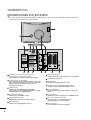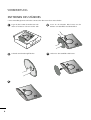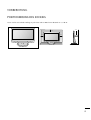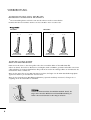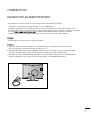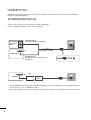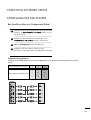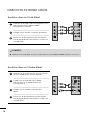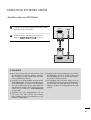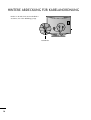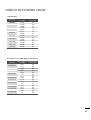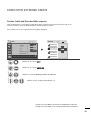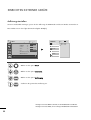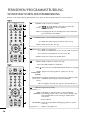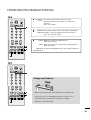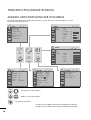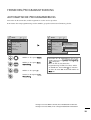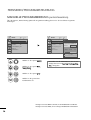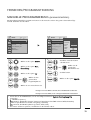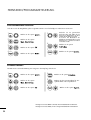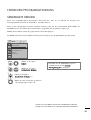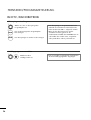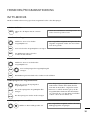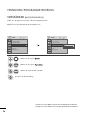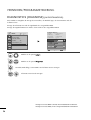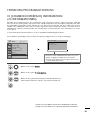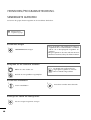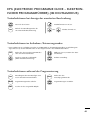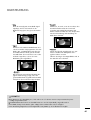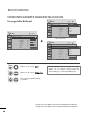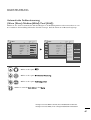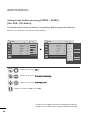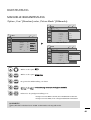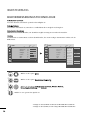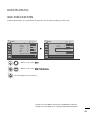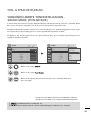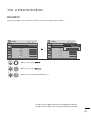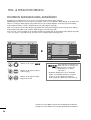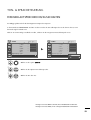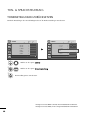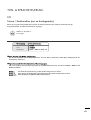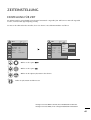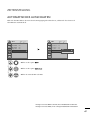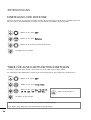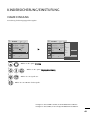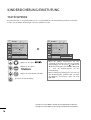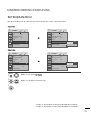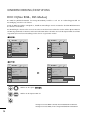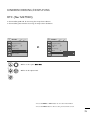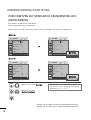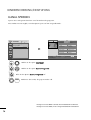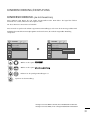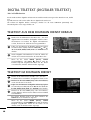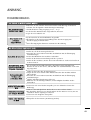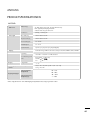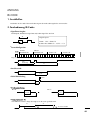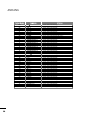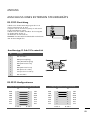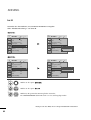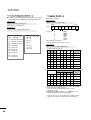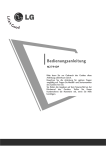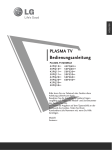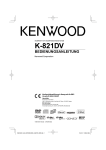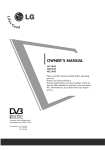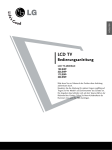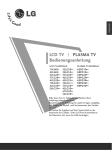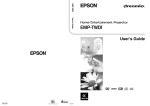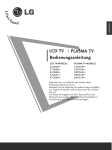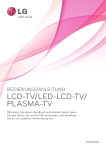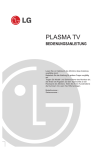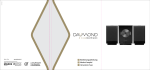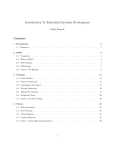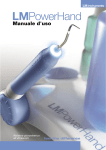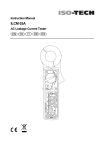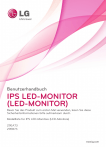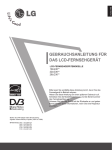Download Bedienungsanleitung
Transcript
Bedienungsanleitung M2394D M2794D Bitte lesen Sie vor Gebrauch des Gerätes diese Anleitung aufmerksam durch. Bewahren Sie die Anleitung für spätere Fragen sorgfältig auf. Tragen Sie Modell- und Seriennummer des Gerätes hier ein. Sie finden die Angaben auf dem Typenschild an der Rückwand des Gerätes. Teilen Sie Ihrem Kundendienst die Nummern mit, wenn Sie Hilfe benötigen. VORBEREITUNG FRONTKONSOLE A Hier sehen Sie die vereinfachte Darstellung der Vorderseite des Fernsehers. Diese Darstellung könnte sich leicht vom Aussehen Ihres Fernsehers unterscheiden. INPUT Taste INPUT MENU MENU (Menü) -Taste OK OK-Taste VOL Volume(Lautstärke) Tasten PR Programme (Programm) Tasten Ein/Aus-Sensor Kopfhörerbuchse 1 VORBEREITUNG INFORMATIONEN ZUR RÜCKSEITE A Hier sehen Sie die vereinfachte Darstellung der Rückseite des Fernsehers. Diese Darstellung könnte sich leicht vom Aussehen Ihres Fernsehers unterscheiden. 1 2 3 4 5 6 7 COMPONENT IN AUDIO IN (RGB/DVI) OPTICAL DIGITAL AUDIO OUT AV 1 Y L RS-232C IN (CONTROL & SERVICE) R AUDIO AC IN SERVICE ONLY ANTENNA IN AUDIO R DVI-D (MONO) L AC IN PR AV V2 VIDEO RGB IN (PC) 2 AV 2 AV V1 VIDEO PB 1 HDMI AV-IN 3 S-VIDEO 8 10 11 1 PCMCIA (Personal Computer Memory Card International Association)-Kartenschlitz. Diese Funktion ist in einigen Ländern nicht verfügbar. 2 Anschlussbuchse für Stromkabel Dieser Fernseher ist für den Betrieb mit Wechselstrom ausgelegt. Die Spannung finden Sie auf der Seite „Technische Daten“. Versuchen Sie niemals, den Fernseher mit Gleichstrom zu betreiben. 3 2 9 HDMI -Eingang Schließen Sie ein HDMI-Signal an HDMI IN an. Oder schließen Sie ein DVI-(VIDEO)-Signal über ein DVIzu-HDMI-Kabel an den HDMI-ingang an. 13 12 14 7 Audio-/Videoeingänge Anschluss der Audio-/Videoausgänge eines Zusatzgerätes. 8 WARTUNGSANSCHLUSS 9 DVI-D-Eingang Anschluss eines Ausgangskabels vom PC. 10 RS-232C-Eingang (STEUERUNG&WARTUNG) Anschluss an die RS-232C-Schnittstelle eines PCs. 11 Komponent-Eingang Für den Anschluss eines Komponent-Video oder AudioGeräts. 4 RGB/DVI-Audio-Eingang Anschluss eines Audiokabels vom PC. 12 S-Video-Eingang Anschluss des S-Video-Ausgangs eines S-VIDEO-Gerätes. 5 Optical Digital Audio Out Digital-Audioanschluss für verschiedene Geräte 13 6 RGB INPUT(PC) Anschluss eines Ausgangskabels vom PC. Euro-Scart-Anschluss (AV1/AV2) Für den Anschluss von Scart-Eingangs-und Ausgangssignalen von externen Geräten. 14 Antenneneingang Für den Anschluss von Antennensignalen. VORBEREITUNG HERAUSKLAPPEN DES STANDFUßES ■ Diese Darstellung könnte sich leicht vom Aussehen Ihres Fernsehers unterscheiden. 1 Legen Sie das Produkt vorsichtig mit dem Bildschirm nach unten auf eine weiche Oberfläche, durch die das Produkt und der Bildschirm vor Beschädigungen geschützt wird. 2 Setzen Sie den Standfußsockel in das Gerät ein. 3 Ziehen Sie die Schraube rechts herum fest, um den Monitor am Standfußsockel zu befestigen. * Schraube am Schraubengriff drehen. Schraube 3 VORBEREITUNG ENTFERNEN DES STÄNDERS ■ Diese Darstellung könnte sich leicht vom Aussehen Ihres Fernsehers unterscheiden. 1 Legen Sie das Set mit der Vorderseite nach unten auf ein Kissen oder ein weiches Tuch. 2 Lösen Sie die Schraube links herum, um den Monitor vom Standfußsockel abzunehmen. 3 Schraube am Schraubengriff drehen. 4 Ziehen Sie den Standfußsockel heraus. 5 4 VORBEREITUNG POSITIONIERUNG DES SOCKELS Lassen Sie für ausreichende Lüftung an jeder Seite und zur Wand einen Abstand von ca. 10 cm. 10 cm 10 cm 10 cm 10 cm 5 VORBEREITUNG AUSRICHTUNG DES DISPLAYS ■ Diese Darstellung könnte sich leicht vom Aussehen Ihres Fernsehers unterscheiden. Der Bildschirm kann für maximalen Komfort auf unterschiedliche Arten verstellt werden. • Neigewinkel <M2794D> <M2394D> -6° ~ -2° 12°~ 18° -5° ~ -2° 7°~ 13° AUFSTELLUNGSORT Platzieren Sie Ihr Gerät so, dass kein grelles Licht oder Sonnenlicht direkt auf den Bildschirm fällt. Achten Sie darauf, das Gerät vor Vibrationen, Feuchtigkeit, Staub und Wärme geschützt aufzustellen. Das Gerät sollte außerdem an einem gut durchlüfteten Ort positioniert werden. Die Lüftungsschlitze an der Rückseite des Geräts dürfen nicht verdeckt sein. Wenn Sie den Fernseher an einer Wand montieren möchten, befestigen Sie die VESA-Standardmontageplatte (optionales Zubehör) an der Rückseite des Fernsehers. Wenn Sie das Gerät mit einer Wandhalterungsklammer (optionales Zubehör) montieren, befestigen Sie es sorgfältig, um ein Herunterfallen zu verhindern. Achtung: Achten Sie beim Ausrichten des Bildschirmwinkels darauf, die Finger nicht zwischen Bildschirm und Standfußverbindung zu halten. Ansonsten könnten Sie Ihre Finger verletzen. 6 VORBEREITUNG KENSINGTON-SICHERHEITSSYSTEM - Auf der Rückseite des Fernsehers ist ein Kensington-Sicherheitsanschluss angebracht. Schließen Sie das Kensington-Sicherheitskabel wie in der Abbildung an. - Detaillierte Informationen zur Installation und Verwendung des Kensington Security Systems finden Sie im Benutzerhandbuch, das mit dem Kensington Security System ausgeliefert wurde. Weitere Informationen erhalten Sie unter h t t p : / / w w w . k e n s i n g t o n . c o m, der Website der Firma Kensington. Kensington vertreibt Sicherheitssysteme für hochpreisige elektronische Geräte wie Notebooks und LCD-Projektoren. Hinweis: - Das Kensington Security System ist optionales Zubehör. Hinweis: a. Wenn sich der Fernseher kalt anfühlt, kann es beim Einschalten zu einem kurzen „Flimmern“ kommen. Das ist normal und es liegt keine Störung des Fernsehers vor b. Auf dem Bildschirm können einige Punktfehler sichtbar sein, die als winzige rote, grüne oder blaue Punkte erkennbar sind. Diese haben jedoch keinerlei negative Auswirkungen auf die Monitorleistung. c. Vermeiden Sie es, den LCD-Bildschirm zu berühren oder mit den Fingern längere Zeit auf den Bildschirm zu drücken. Dadurch kann es zu temporären Verzerrungseffekten auf dem Bildschirm kommen. 7 VORBEREITUNG Wandantennenbuchse oder Außenantenne ohne Kabelboxanschluss Justieren Sie die Antennenausrichtung bei Bedarf für optimale Bildqualität. ■ ANTENNENANSCHLUSS ■ ■ Justieren Sie die Antennenausrichtung für optimale Bildqualität. Antennenkabel und Wandler werden nicht mitgeliefert. PCMCIA CARD SLOT Antennenbu chse in der Wand Mehrfamilienhäuser (An Antennenbuchse anschließen) EJECT HDMI/DVI IN 1 HDMI IN 2 ANTENNA IN VIDEO RS-232C IN Koaxialkabel (75 Ohm) Außenantenne Einfamilienhäuser (An Wandanschluss der Außenantenne anschließen) PCMCIA CARD SLOT EJECT HDMI/DVI IN 1 HDMI IN 2 UHF ANTENNA IN Antenne Signalve rstärker VHF ■ ■ 8 VIDEO RS-232C IN Um die Bildqualität in Gebieten mit schlechtem Empfang zu verbessern, schließen Sie einen Signalverstärker an die Antenne an, wie in der Abbildung gezeigt. Wenn das Signal für zwei TV-Geräte verwendet werden soll,verwenden Sie eine Signalweiche für den Anschluss. EINRICHTEN EXTERNER GERÄTE ■ Wandantennenbuchse oder Außenantenne ohne Kabelboxanschluss Justieren Sie die Antennenausrichtung bei Bedarf für optimale Bildqualität. ■ Diese Darstellung kann leicht vom Aussehen Ihres Fernsehers abweichen. EINRICHTEN DES HD-EMPFÄNGERS Bei Anschluss über ein Component-Kabel 1 Verbinden Sie die Ausgänge des SET TOP mit den Buchsen C O M P O N E N T I N V I D E O (Y PB PR) am Gerät. 2 Schließen Sie das Audiokabel des SET TOP an die Buchsen C O M P O N E N T I N A U D I O des Geräts an. 3 Drücken Si e die Taste I N P U T, um Komponent. Signal Komponent HDMI 480i/576i Ja Nein 480p/576p Ja Ja 720p/1080i Ja Ja 1080p Ja Ja COMPONENT IN Y VIDEO 1 AUDIO PB 2 PR L R 9 EINRICHTEN EXTERNER GERÄTE Bei Anschluss über ein HDMI-Kabel 1 Verbinden Sie die HDMI-Ausgangsbuchsen des DVDSpielers mit der H D M I / D V I I N-Eingangsbuchse des TVGeräts. 1 HDMI 2 1 Bei Anschluss über ein HDMI-zu-DVI-Kabel 1 Schließen Sie den Digitalempfänger an der HDMI INBuchse des Fernsehgerätes an. 1 AUDIO IN (RGB/DVI) HDMI 2 3 Verbinden Sie die Audio-Ausgangsbuchsen der digitalen Set-Top Box mit der A U D I O I N ( R G B / D V I ) Eingangsbuchse des Fernsehgeräts. Schalten Sie die digitale Set-Top Box ein (siehe Handbuch des Herstellers der digitalen Set-Top Box). 2 2 1 AUDIO DVI OUTPUT 10 L R EINRICHTEN EXTERNER GERÄTE EINSTELLUNG DES DVD-PLAYERS Bei Anschluss über ein Component-Kabel 1 Schließen Sie die Videoausgangsstecker (Y PB PR) des DVDGeräts an die C O M P O N E N T I N V I D E O -Buchsen (Y PB PR) des Geräts an. 2 Schließen Sie das Audiokabel des DVD-Geräts an die C O M P O N E N T I N A U D I O -Buchsen des Geräts an. 3 Wählen Sie Komponent über die Taste INPUT aus. 4 Betätigen Sie die Taste PLAY am Videorecorder. Das Videorecorder-Signal wird auf dem Bildschirm angezeigt. Component Eingangsbuchsen Schließen Sie den DVD-Spieler für eine bessere Bildqualität an die Component-Eingangsbuchsen an (siehe unten). Component-Buchsen am Fernseher Videoausgänge am DVD-Spieler Y PB PR Y PB PR Y B-Y R-Y Y Cb Cr Y Pb Pr COMPONENT IN Y VIDEO 1 AUDIO PB 2 PR L R 11 EINRICHTEN EXTERNER GERÄTE Bei Anschluss über ein SCART-Kabel AV 1 1 Verbinden Sie die EURO-SCART-Buchse des DVD-Geräts mit der EURO-SCART-Buchse am Fernsehgerät. 2 Drücken Sie I N P U T, um AV1 auszuwählen. Wählen Sie bei Anschluss an den AV2 Euro-Scart-Anschluss die Eingangsquelle AV2. 3 AV 2 1 Drücken Sie P L A Y am DVD-Gerät. Das Wiedergabebild des DVD-Geräts wird angezeigt. (R) (L) AUDIO/ VIDEO AUDIO ! HINWEIS G G Der Signaltyp RGB, d.h. die Signale Rot, Grün und Blau können nur über den Scart 1-Anschluss über AV1 empfangen werden. Diese Signale werden z.B. von Computern, Pay-TV-Decodern, Spielekonsolen oder Photo-CD-Geräten usw. übertragen. Verwenden Sie das geschirmte SCART-Kabel. Bei Anschluss über ein HDMI-Kabel 1 HDMI 2 1 Verbinden Sie den HDMI-Ausgang des DVD-Gerätes mit der HDMI IN-Buchse am Fernsehgerät. 1 ! HINWEIS G Über ein HDMI-Kabel kann das Fernsehgerät Video- und Audiosignale gleichzeitig empfangen. G Falls der DVD-Player Auto-HDMI nicht unterstützt, muss die Ausgabeauflösung des DVD-Players entsprechend eingestellt werden. 12 EINRICHTEN EXTERNER GERÄTE VIDEOREKORDER-SETUP Lassen Sie zwischen Videorekorder und Fernseher einen angemessenen Abstand, um Bildrauschen zu vermeiden. ■ Auf dem Videorekorder wird normalerweise ein Standbild angezeigt. Bei der Anzeige im Bildformat 4:3 über einen längeren Zeitraum kann an den seitlichen Bildrändern ein Geisterbild verbleiben. ■ Bei Anschluss eines Antennenkabels ANTENNA IN ANT OUT S-VIDEO ANT IN OUTPUT SWITCH VIDEO L R 1 Wandanschluss 2 Antenne 1 Verbinden Sie den Anschluss „RF out“ Ihres Videorecorders mit dem Antennenanschluss am Fernsehgerät. 2 Schließen Sie das Antennenkabel am „RF IN“-Antenneneingang des Videorecorders an. 3 Speichern Sie das Videorecordersignal unter der gewünschten Programmnummer im Fernsehgerät. Gehen Sie nach dem Abschnitt „Manuelle Programmierung“ vor. 4 Wählen Sie am Fernsehgerät die Programmnummer für das Videosignal. 5 Betätigen Sie die Taste P L A Y am Videorecorder. AV 1 AV 2 13 EINRICHTEN EXTERNER GERÄTE Anschluss über ein Cinch-Kabel AV-IN 3 VIDEO Verbinden Sie die Audio-/Video-Ausgangsbuchsen des Videorekorders mit den AUDIO-/VIDEOEingangsbuchsen am Gerät. S-VIDEO VIDEO 1 (MONO) L R AV 2 Drücken Sie die Wiedergabetaste am Videorekorder. Das Wiedergabebild des Videorekorders erscheint auf dem Bildschirm. ANT IN 3 ANT OUT AV 1 L Betätigen Sie zur Auswahl von AV3 die Taste INPUT. AUDIO R 2 1 S-VIDEO ! HINWEIS G Schließen Sie das Audiokabel eines Mono-Videorekorders an den AUDIO L/MONO-Anschluss am Gerät an. AV 1 AV 2 Anschluss über ein S-Video-Kabel. 1 Verbinden Sie die S-Video-Buchse des Videorekorders mit der S-VIDEO-Buchse des Fernsehgerätes. L R S-VIDEO 14 Drücken Sie die Wiedergabetaste am Videorekorder. Das Wiedergabebild des Videorekorders erscheint auf dem Bildschirm. 2 S-VIDEO VIDEO 4 Betätigen Sie zur Auswahl von AV3 die Taste INPUT. 3 1 AUDIO R 3 4 OUTPUT SWITCH (MONO) L Schließen Sie das Audiokabel des S-VIDEOVideorekorders an die AUDIO-Buchsen des Fernsehgerätes an. VIDEO 2 ANT IN ANT OUT AV-IN 3 EINRICHTEN EXTERNER GERÄTE Bei Anschluss über ein SCART-Kabel 1 Verbinden Sie den Euro-Scart-Anschluss Ihres Videorecorders mit dem Euro-Scart-Anschluss des Fernsehgerätes. 2 Betätigen Sie die Taste P L A Y am Videorecorder. Wenn Ihr Videorecorder am Euro-Scart-Anschluss angeschlossen ist und eine Schaltspannung aussendet, schaltet das Fernsehgerät automatisch in den AV 1-Modus um. Wenn Sie weiterhin im TV-Modus fernsehen möchten, betätigen Sie die Taste D / E oder die Zifferntasten. Wählen Sie bei Anschluss an den AV2 Euro-ScartAnschluss die Eingangsquelle AV2. AV V1 AV V2 1 Mit der Taste I N P U T auf der Fernbedienung können Sie den Modus AV 1 auch manuell einstellen. Das Videorecorder-Signal wird auf dem Bildschirm angezeigt. (R) AUDIO/ VIDEO (L) AUDIO Weiterhin haben Sie die Möglichkeit, Fernsehprogramme auf Videoband aufzuzeichnen. ! HINWEIS G G Der Signaltyp RGB, d.h. die Signale Rot, Grün und Blau können nur über den Scart 1-Anschluss über AV1 empfangen werden. Diese Signale werden z.B. von Computern, Pay-TV-Decodern, Spielekonsolen oder Photo-CD-Geräten usw. übertragen. Verwenden Sie das geschirmte SCART-Kabel. EINSETZEN DES CI-MODULS SSetzen Sie das CI-Modul wie gezeigt in den PCMCIAKARTENSCHLITZ (Personal Computer Memory Card International Association) des Fernsehers ein. TV 1 PCMCIA CARD SLOT - Zur Anzeige verschlüsselter Sendungen (Pay-TV) im Digitalmodus. - Diese Funktion ist in einigen Ländern nicht verfügbar. 1 Weitere Informationen finden Sie auf S. 39. 15 EINRICHTEN EXTERNER GERÄTE PC-SETUP Dieser Fernseher unterstutzt Plug and Play, d. h. der PC passt sich automatisch den Einstellungen des Fernsehers an. Bei Anschluss über ein D-Sub-15-Pin-Kabel 1 Verbinden Sie den Monitorausgang des PERSONAL COMPUTERs über ein Signalkabel mit dem PC-Eingang des Fernsehgerätes. 2 Verbinden Sie die Audio-Anschlüsse des PCs über ein Kabel mit den A U D I O I N ( R G B / D V I )-Buchsen des Fernsehgerätes. 3 Betätigen Sie die Taste INPUT um die Signalquelle RGB. 4 Schalten Sie den PC ein. Die PC-Anzeige erscheint auf dem Bildschirm. Das Fernsehgerät kann jetzt als PC-Bildschirm betrieben werden. RGB IN (PC) AUDIO IN (RGB/DVI) 1 2 RGB OUTPUT AUDIO ! HINWEIS G 16 Um die Betriebsrichtlinien für dieses Gerät einzuhalten, müssen abgeschirmte Signalkabel (15-poliges DSub-Kabel, DVI-Kabel) mit Ferritkern verwendet werden. EINRICHTEN EXTERNER GERÄTE Anschluss über ein DVI-Kabel. 1 2 Verbinden Sie den DVI-Ausgang des PCs mit der DVID IN-Buchse am Fernsehgerät. DVI-D AUDIO IN (RGB/DVI) Verbinden Sie das Audiokabel vom PC mit den Buchsen A U D I O ( R G B / D V I ) I N am Gerät. 2 1 DVI OUTPUT AUDIO ! HINWEIS Wenn das Fernsehgerät noch kalt ist, kann nach dem Einschalten ein leichtes Flimmern auftreten. Dieser Vorgang ist völlig normal und deutet nicht auf eine Funktionsstörung hin. Verwenden Sie nach Möglichkeit den Videomodus G 1920x1080@60Hz vum die beste Bildqualität für Ihren LCD-Monitor zu erzielen. Bei Verwendung der anderen Auflösungen können einige Bilder auf dem Bildschirm skaliert oder verändert angezeigt werden. Das Set wurde auf 1920x1080@60Hz voreingestellt.. G Möglicherweise treten Bildpunktfehler auf, z.B. rote, grüne oder blaue Flecken. Diese Effekte haben allerdings keinerlei Auswirkungen auf die Funktion des Bildschirms. G G Drücken Sie ihren Finger nicht längere Zeit auf den G LCD-Bildschirm oder üben Sie keinen Druck auf den LCD-Bildschirm aus, da anderenfalls irreparable Schäden auftreten könnten. Ein Standbild sollte nicht über längere Zeit auf dem Bildschirm angezeigt werden. Das Bild könnte sich dauerhaft auf dem Bildschirm einbrennen. Aktivieren Sie daher einen Bildschirmschoner, falls möglich. 17 HINTERE ABDECKUNG FÜR KABELANORDNUNG Binden Sie die Kabel mit einem Kabelbinder zusammen, wie in der Abbildung gezeigt. R R Kabelbinder 18 EINRICHTEN EXTERNER GERÄTE RGB/DVI [PC] Auflösung 720x400 640x480 800x600 1024x768 1152x864 1280x1024 1680x1050 1600x1200 1920x1080 Horizontalfrequ Bildwiederholfre enz (kHz) quenz (Hz) 31.468 31.469 37.500 37.879 46.875 48.363 60.123 67.500 63.981 79.976 64.674 65.290 75.000 66.587 70 60 75 60 75 60 75 75 60 75 60 60 60 60 Betriebsarten mit HDMI [DTV]-Unterstützung Auflösung 720x480/60p 720x576/50p 1280x720/50p 1280x720/60p 1920x1080/60i 1920x1080/50i 1920x1080/24p 1920x1080/30p 1920x1080/50p 1920x1080/60p Horizontalfrequ Bildwiederholfre enz (kHz) quenz (Hz) 31.47 31.5 31.25 37.5 44.96 45 33.72 33.75 28.125 26.97 27 33.72 33.75 56.25 67.43 67.5 60 60 50 50 60 60 60 60 50 24 24 30 30 50 60 60 19 EINRICHTEN EXTERNER GERÄTE EINRICHTEN DES BILDSCHIRMS FÜR PC-MODUS Bildschirm zurücksetzen Bildlage, Größe und Taktrate auf die Werkseinstellungen zurücksetzen. Diese Funktion steht in folgenden Betriebsarten zur Verfügung: RGB[PC]. BILD Bew. ANZEIGE OK Bew. BACK Vorh. D • Kontrast : 100 • Helligkeit : 50 • Schärfe : 50 • Farbe : 50 • Tint :0 • Erweiterte Steuerung • Bild Zurücksetzen Auflösung Auto Konfig. G Größe Taktrate Anzeige 1MENU Auswählen Position R Grundeinstellung G Wählen Sie die Option B I L D. 2 OK Wählen Sie die Option A N Z E I G E. OK Wählen Sie die Option G r u n d e i n s t e l l u n g. OK Wählen Sie die Option Ja. 3 4 5 OK Führen Sie die Option Reset aus. • Betätigen Sie die Taste MENU oder EXIT, um den Menübildschirm auszublenden. • Betätigen Sie die Taste BACK, um zum vorherigen Menübildschirm zurückzukehren. 20 EINRICHTEN EXTERNER GERÄTE Position, Größe und Phase des Bildes anpassen Falls das Bild nach der automatischen Einstellung nicht deutlich angezeigt wird und insbesondere die Textzeichen zittern, muss die Bildschirmphase manuell korrigiert werden. Diese Funktion ist in den folgenden Modi verfügbar: RGB[PC]. BILD Bew. ANZEIGE OK BACK Bew. Vorh. D • Kontrast : 100 • Helligkeit : 50 • Schärfe : 50 • Farbe : 50 • Tint :0 • Erweiterte Steuerung • Bild Zurücksetzen Auflösung Auto Konfig. D Position F G E R G Größe Taktrate Anzeige 1MENU G Grundeinstellung Wählen sie die option B I L D. 2 OK Wählen sie die option A N Z E I G E. OK Wählen Sie entweder Bildlage, Größe oder Taktrate. 3 4 Nehmen Sie die jeweiligen Einstellungen vor. • Betätigen Sie die Taste MENU oder EXIT, um den Menübildschirm auszublenden. • Betätigen Sie die Taste BACK, um zum vorherigen Menübildschirm zurückzukehren. 21 EINRICHTEN EXTERNER GERÄTE Auflösung einstellen Um ein normales Bild anzuzeigen, passen Sie die Auflösung des RGB-Modus und des PC-Modus aneinander an. Diese Funktion ist in den folgenden Modi verfügbar: RGB[PC]. BILD Bew. ANZEIGE OK Bew. BACK Vorh. D • Kontrast : 100 • Helligkeit : 50 • Schärfe : 50 • Farbe : 50 • Tint :0 • Erweiterte Steuerung • Bild Zurücksetzen Auflösung Auto Konfig. 1400 x 1050 1680 x 1050 Position R G Größe Taktrate Anzeige 1MENU G Grundeinstellung Wählen sie die option B I L D. 2 OK Wählen sie die option A N Z E I G E. OK Wählen sie die option A u f l ö s u n g. 3 4 Stellen Sie die gewünschte Auflösung ein. • Betätigen Sie die Taste MENU oder EXIT, um den Menübildschirm auszublenden. • Betätigen Sie die Taste BACK, um zum vorherigen Menübildschirm zurückzukehren. 22 EINRICHTEN EXTERNER GERÄTE Automatische Anpassung (nur im modus RGB [PC ]) Automatische Einstellung der Bildlage und Verbesserung der Bildstabilität. Sollte das Bild nach dieser Einstellung nicht störungsfrei angezeigt werden, handelt es sich nicht um einen Gerätedefekt, es müssen jedoch weitere Einstellungen vorgenommen werden. Auto-Konfigurieren Über diese Funktion stellen Sie Bildposition, Clock und Phase automatisch ein. Das angezeigte Bild ist bei der automatischen Konfiguration für einige Sekunden instabil. 1. OSD verwenden BILD Bew. ANZEIGE OK Bew. BACK Vorh. D • Kontrast : 100 • Helligkeit : 50 • Schärfe : 50 • Farbe : 50 • Tint :0 • Erweiterte Steuerung • Bild Zurücksetzen Auflösung Auto Konfig. Position R G Auswählen Größe Taktrate Anzeige Grundeinstellung 1MENU Wählen sie die option B I L D. • Wenn die Bildposition auch jetzt nicht korrekt ist,starten Sie die automatische Anpassung erneut. • Sollte das Bild nach der automatischen Einstellung im RGB (PC)-Modus weiter angepasst werden, können Bildlage, Größe und Taktrate manuell eingestellt werden. 2 OK Wählen sie die option A N Z E I G E. OK Wählen sie die option A u t o Config. 3 5 4 OK G Wählen Sie die Option Ja. OK Führen Sie die Option A u t o K o n f i g . aus. 2. OK verwenden (Fernbedienung oder Steuerungstaste) Diese Funktion ist nur bei RGB-Signalen möglich. 1 OK 2 OK Drücken Sie auf OK. Drücken Sie auf OK. Auto Konfig. G OK • Um die Einstellungen nicht automa- tisch vorzunehmen, drücken Sie nicht auf OK Automatischer Abgleich erfolgt <Auflösung 1920 x 1080> Automatischer Abgleich erfolgt. Stellen Sie die Autflösung auf 1920 x 1080 ein. <Weitere Auflösungen> • Betätigen Sie die Taste MENU oder EXIT, um den Menübildschirm auszublenden. • Betätigen Sie die Taste BACK, um zum vorherigen Menübildschirm zurückzukehren. 23 FERNSEHEN/PROGRAMMSTEUERUNG TASTENFUNKTIONEN DER FERNBEDIENUNG Richten Sie die Fernbedienung beim Drücken einer Taste auf den Fernbedienungssensor des Fernsehers. Typ A TV D/A POWER TV/RADIO TEXT I/II 1 INPUT MUTE 1 2 3 4 5 6 7 8 9 LIST 0 Q.VIEW MENU 1 POWER Gerät ein- bzw. ausschalten. TV T y p A: Auswahl digitaler oder analoger TV-Modus. TV/PC T y p B: Auswahl TV- oder PC-Modus. Gerät einschalten. 2 INPUT Der Eingangsmodus für Zusatzgeräte wird nacheinander gewechselt.Gerät einschalten. 3 2 TV/RADIO Radio- oder Fernsehkanal auswählen. I/II Wählt den Audioausgang aus.(Siehe Seite 61,62) EXIT MUTE Stellt den Ton Ein oder Aus. OK 4 3 GUIDE INFO i Zahlentasten Wählt ein Programm aus. 0-9 Wählt einen Menüpunkt aus, der mit einer Zahl versehen ist. LIST Zeigt die Programmtabelle an.(Siehe Seite 40) BACK * VOL PR Q.VIEW Kehrt zum vorherigen Programm zurück. 5 FAV 4 Typ B TV/PC EXIT Alles Bildschirmmenüs ausblenden. POWER TV/RADIO TEXT I/II INPUT MUTE 1 2 3 4 5 6 7 8 9 LIST 0 Q.VIEW MENU INFO i Hier werden die aktuellen Bildschirminformationen angezeigt. 1 2 3 EXIT 4 FAV BACK Ermöglicht es dem Anwender in einer interaktiven (ZURÜCK) Anwendung, im EPG oder in einer anderen Funktion mit Anwenderinteraktion, zum vorherigen Schritt zurückzuwechseln. * Keine Funktion BACK * TASTENFELD Ermöglicht die Navigation in den On-Screen-Menüs und die (nach oben/ individuelle Anpassung der Systemeinstellungen. unten) 5 VOLUME Regelt die Lautstärke. (Lautstärke) + / - GUIDE INFO i GUIDE Zeigt das Fernsehprogramm an. (Siehe Seite 41-43) (FERNSEHPROGRAMM) OK Bestätigt Ihre Auswahl oder zeigt den aktuellen Modus an. OK VOL MENU Wählt ein Menü aus. (Siehe Seite 28) PR 5 FAV (MEINE) Zeigt die ausgewählten Lieblingsprogramme an. (Siehe Seite 34) Programme + / - Wählt ein Programm aus. 24 FERNSEHEN/PROGRAMMSTEUERUNG Typ A 1 TV D/A POWER TV/RADIO TEXT I/II TELETEXT- Diese Tasten werden für den Teletext verwendet. Tasten Weitere Informationen dazu erhalten Sie im Abschnitt “Videotext”. (Siehe Seite 78-80) INPUT MUTE 1 1 2 3 4 5 6 7 8 9 LIST 0 Q.VIEW VOL * PR 2 FARBIGE Diese Tasten werden für den Teletext (nur TELETEXTTAST EN Modelle) oder die Programmsortierung verwendet. (Siehe Seite 34,35,41-43,80) 3 RATIO Wählt Ihr gewünschtes Bildformat aus. (Siehe Seite 44,45) FAV SLEEP Stellt den Sleep Timer ein.(autom.Ausschaltfunktion). (Siehe Seite 68) 2 RATIO SLEEP SUBTITLE UPDATE INDEX TIME HOLD 3 REVEAL SUBTITLE Speichert im Digitalmodus Ihre bevorzugten Untertitel. (UNTERTITEL) ? 1 Typ B TV/PC POWER TV/RADIO TEXT I/II INPUT MUTE 1 1 2 3 4 5 6 7 8 9 LIST 0 Q.VIEW * VOL Einlegen der Batterien PR FAV 2 RATIO SLEEP SUBTITLE UPDATE INDEX TIME HOLD ■ Entfernen Sie den Deckel vom Batteriefach auf der Rückseite. ■ Legen Sie zwei 1,5 V-AAA-Batterien korrekt ein (+zu +,-zu -). Keine alten und neuen Batterien zusammen verwenden. ■ Schließen Sie die Abdeckung. 3 REVEAL ? 1 25 FERNSEHEN/PROGRAMMSTEUERUNG EINSCHALTEN DES FERNSEHGERÄTS - Wenn das Gerät eingeschaltet ist, stehen Ihnen unterschiedliche Funktionen zur Verfügung. 1 Schließen Sie zunächst das Stromkabel ordnungsgemäß an. 2 Drücken Sie zum Einschalten des Gerätes den Netzschalter am Gerät. 3 Drücken Sie die Taste TV auf der Fernbedienung. 4 Stellen Sie mit den Tasten PR+ / - bzw. über das Nummernfeld auf der Fernbedienung den gewünschten Fernsehkanal ein. . Initialisierung der Einstellungen Wenn nach dem Einschalten des TV-Geräts wie abgebildet das OSD-Menü auf dem Bildschirm angezeigt wird, können Sie die Sprache, das Land und die Zeitzone einstellen und die automatische Programmeinstellung durchführen lassen. HINWEIS: a. Die Anzeige verschwindet nach etwa 40 Sekunden automatisch, wenn keine Taste gedrückt wird. b. Drücken Sie B A C K (Zurück), um vom aktuellen OSD-Menü zum vorherigen zurückzuwechseln. Typ A TV D/A POWER TV/RADIO TEXT I/II Typ B POWER INPUT TV/PC MUTE TV/RADIO TEXT I/II MUTE 1 2 3 1 2 3 4 5 6 4 5 6 7 8 9 7 8 9 LIST 0 Q.VIEW LIST 0 Q.VIEW MENU EXIT MENU EXIT OK OK GUIDE INFO i * VOL GUIDE INFO i BACK BACK * VOL PR PR FAV FAV RATIO SLEEP SUBTITLE UPDATE RATIO SLEEP SUBTITLE UPDATE INDEX TIME HOLD INDEX TIME HOLD REVEAL ? 26 INPUT REVEAL ? FERNSEHEN/PROGRAMMSTEUERUNG PROGRAMMAUSWAHL 1 Wählen Sie das gewünschte Programm entweder mit den Tasten PR + oder - oder mit den Zifferntasten. LAUTSTÄRKEREGELUNG 1 Drücken Sie V O L + oder - zur Änderung der Lautstärke. Wenn Sie den Ton ganz ausstellen möchten, drücken Sie die Taste M U T E. Diese Funktion wird über die Taste M U T E (Lautlos), V O L + oder - oder I / I I deaktiviert. Typ A TV D/A POWER TV/RADIO TEXT I/II Typ B POWER INPUT TV/PC MUTE TV/RADIO TEXT I/II INPUT MUTE 1 2 3 1 2 3 4 5 6 4 5 6 7 8 9 7 8 9 LIST 0 Q.VIEW LIST 0 Q.VIEW MENU EXIT MENU EXIT OK OK GUIDE INFO i BACK * VOL GUIDE INFO i BACK PR * VOL FAV PR FAV RATIO SLEEP SUBTITLE UPDATE RATIO SLEEP SUBTITLE UPDATE INDEX TIME HOLD INDEX TIME HOLD REVEAL ? REVEAL ? 27 FERNSEHEN/PROGRAMMSTEUERUNG AUSWAHL UND EINSTELLUNG DER OSD-MENÜS Die tatsächlichen OSD-Menüs (Bildschirmmenüs) Ihres Gerätes können von den Darstellungen in dieser Bedienungsanleitung abweichen. EINST. Bew. BILD OK Format Bildmodus Auto. Einstellung Man. Einstellung Senderliste Ordnen Verstärker : Ein Software-Aktualisierung : Ein Diagnose CI Informationen Bew. : 16:9 : Lebhaft • Beleuchtung. • Kontrast • Helligkeit • Schärfe • Farbe • Tint 100 100 50 70 70 0 OK R G E AUDIO EINST. BILD ZEIT OPTION Bew. Auto. Lautstärke : Aus Balance Ton-Modus : Standard • 120Hz • 200Hz • 500Hz • 1.2KHz • 3KHz AUDIO GESPERRT OK 0 L R 0 0 0 0 0 - + - + - + - + - + E ZEIT Bew. Uhr Ausschaltzeit Einschaltzeit Sleep Timer Auto-Aus Zeitzone OK : Aus : Aus : Aus : Aus : London GMT OPTION Bew. Menü Sprache : Deutsch Audiosprache : Englisch Untertitelsprache : Englisch Hörgeschädigte( ) : Aus Land : UK Eingangsbezeichnung Tastensperre : Aus Set ID :1 OK GESPERRT Bew. OK System-Verriegelung : Aus Passwort wählen Sperre Programm[e] Elterliche Vorgabe : Aus E 1MENU Anzeigen der einzelnen Menüs. 2 OK Wählen Sie einen Menüpunkt. 3 OK Popup-Menü einblenden. • Betätigen Sie die Taste MENU oder EXIT, um den Menübildschirm auszublenden. • Betätigen Sie die Taste BACK, um zum vorherigen Menübildschirm zurückzukehren. 28 FERNSEHEN/PROGRAMMSTEUERUNG AUTOMATISCHE PROGRAMMIERUNG Verwenden Sie diesen Modus, um alle Programme zu suchen und zu speichern. Beim Starten der Autoprogrammierung werden sämtliche gespeicherte Dienste-Information gelöscht. EINST. Bew. EINST. OK Auto. Auto.Einstellung Einstellung Man. Einstellung Senderliste Ordnen Verstärker : Ein Software-Aktualisierung : Ein Diagnose CI Information 1MENU 2 Auto. Auto.Einstellung Einstellung Man. Einstellung Senderliste Ordnen Verstärker : Ein Software-Aktualisierung : Ein Diagnose CI Information Wählen sie die option E I N S T . OK Wählen sie die option A u t o . E i n s t e l l u n g. OK Wählen sie die option J a. OK Starten Sie die Option A u t o . E i n s t e l l u n g. 3 4 Bew. OK Alle Dienstinformationen werden aktualisiert. Fortfahren? Ja Nein SECAM L Suche • Verwenden Sie die ZAHLENtasten, um ein vier- stelliges Kennwort in S y s t e m - V e r r i e g e l u n g ‘EE i n’ einzugeben. • Wenn Sie mit der automatischen Programmierung fortfahren möchten, wählen Sie mithilfe der Tasten F G J a aus. Drücken Sie dann die Taste OK. Anderenfalls wählen Sie N e i n aus. • Betätigen Sie die Taste MENU oder EXIT, um den Menübildschirm auszublenden. • Betätigen Sie die Taste BACK, um zum vorherigen Menübildschirm zurückzukehren. 29 FERNSEHEN/PROGRAMMSTEUERUNG MANUELLE PROGRAMMIERUNG (IM DIGITALMODUS) Über die Option „Manual Tuning" (Manuelle Programmeinstellung) können Sie der Senderliste Programme hinzufügen. EINST. Bew. EINST. OK Auto. Einstellung Man.Einstellung Einstellung Man. Bew. Auto. Einstellung Man. Man.Einstellung Einstellung Senderliste Ordnen Verstärker : Ein Software-Aktualisierung : Ein Diagnose CI Information Senderliste Ordnen Verstärker : Ein Software-Aktualisierung : Ein Diagnose CI Information OK F DTV G Ihr Empfänger fügt diese Programme der Programmliste zu. VHF CH. Schlecht 30 Normal Gut h i n z u fü g e n Schließen 1MENU 2 Wählen sie die option E I N S T . OK Wählen sie die option M a n . E i n s t e l l u n g. OK Wählen sie die option D T V. • Verwenden Sie die ZAHLENtasten, um ein vier- stelliges Kennwort in S y s t e m - V e r r i e g e l u n g ‘EE i n’ einzugeben. 3 4 Wählen Sie die gewünschte Kanalnummer aus. • Betätigen Sie die Taste MENU oder EXIT, um den Menübildschirm auszublenden. • Betätigen Sie die Taste BACK, um zum vorherigen Menübildschirm zurückzukehren. 30 FERNSEHEN/PROGRAMMSTEUERUNG MANUELLE PROGRAMMIERUNG (IM ANALOGMODUS) Mit der Funktion Manuell pro-grammieren können Sie die Fernseh-sender in der gewün-schten Reihenfolge manuell abstimmen und anordnen. EINST. Bew. EINST. OK Auto. Einstellung Man.Einstellung Einstellung Man. Bew. OK Senderliste Ordnen Verstärker : Ein Software-Aktualisierung : Ein Diagnose CI Information TV F Auto. Einstellung Man. Man.Einstellung Einstellung Senderliste Ordnen Verstärker : Ein Software-Aktualisierung : Ein Diagnose CI Information G Speichern 1 Fernsehnorm Frequenz BG V/UHF Kanal 1 Feinabst. F G Suchen F G Name C 01 Speichern Schließen 1MENU 2 OK Wählen sie die option E I N S T . Wählen sie die option M a n . E i n s t e l l u n g. 6 Auswählen entweder V/UHF oder Kabel aus. 7 oder 1 2 3 4 5 6 7 8 9 0 Wählen Sie die gewünschte Kanalnummer aus. 8 3 OK Suchlauf starten. Wählen sie die option T V. 4 oder 1 2 3 4 5 6 7 8 9 0 Wählen Sie den gewünschten Programmplatz aus. 9 OK Wählen sie die option S p e i c h . 5 Wählen Sie eine Fernsehnorm aus. • Betätigen Sie die Taste MENU oder EXIT, um den Menübildschirm auszublenden. • Betätigen Sie die Taste BACK, um zum vorherigen Menübildschirm zurückzukehren. E i n’ • Verwenden Sie die ZAHLENtasten, um ein vierstelliges Kennwort in S y s t e m - V e r r i e g e l u n g ‘E einzugeben. • L : SECAM L/Lí (France) B G : PAL B/G, SECAM B/G (Europa/ Osteuropa/Asien/Neuseeland/Naher Osten/Afrika/Australien) I : PAL I/II (Großbritannien/ Irland/ Hong Kong/ Südafrika) D K : PAL D/K, SECAM D/K (Osteuropa, China, Afrika, GUS) • Um weitere Sender zu speichern, wiederholen Sie die Schritte 4 bis 9. 31 FERNSEHEN/PROGRAMMSTEUERUNG A PROGRAMMNAMEN ZUWEISEN Sie haben auch die Möglichkeit, jeder Programm-nummer einen fünfstelligen Sendernamen zuzuweisen. 1MENU 2 OK 5 Wählen sie die option E I N S T . OK Wählen sie die option M a n . E i n s t e l l u n g. 6 3 OK OK Wählen sie die option S c h l i e ß e n. OK Wählen sie die option S p e i c h . Wählen sie die option T V. 7 4 Wechseln Sie zur gewünschten Zeichenposition und wählen Sie ein Zeichen aus. Wiederholen Sie diese Schritte für die übrigen Zeichen. Es können alle Buchstaben des Alphabetes, die Zahlen 0 bis 9 sowie die Zeichen +/ - und das Leerzeichen verwendet werden. Wählen sie die option N a m e. A FEINABSTIMMUNG Normalerweise ist Feinabstimmung nur nötig,wenn der Empfang schlecht ist. 1MENU 2 OK 4 Wählen sie die option E I N S T . Wählen sie die option F e i n a b s t . 5 Wählen sie die option M a n . E i n s t e l l u n g. 3 Nehmen Sie die Feineinstellung für eine optimale Bild- und Tonqualität vor. 6 OK Wählen sie die option T V. OK Wählen sie die option S p e i c h . • Betätigen Sie die Taste MENU oder EXIT, um den Menübildschirm auszublenden. • Betätigen Sie die Taste BACK, um zum vorherigen Menübildschirm zurückzukehren. 32 FERNSEHEN/PROGRAMMSTEUERUNG SENDERLISTE ORDNEN Wenn eine Programmnummer übersprungen wird, heißt das, dass Sie sie während der Anzeige eines Fernsehprogramms nicht über die Tasten PR + - auswählen können. Wenn Sie den übersprungenen Sender auswählen möchten, geben Sie die Sendernummer direkt mithilfe der ZAHLENtasten ein oder wählen den Sender im Menü „Programme edit" (Senderliste ordnen) aus. Mithilfe dieser Funktion werden die gespeicherten Sender übersprungen. Die GELBE Taste kann nur in bestimmten Ländern zum Verschieben eines Programmplatzes genutzt werden. EINST. Bew. OK Auto. Einstellung Man. Einstellung Senderliste SenderlisteOrdnen Ordnen Verstärker : Ein Software-Aktualisierung : Ein Diagnose CI Information 1MENU 2 OK 3 OK 4 Wählen sie die option EINST. Wählen sie die option S e n d e r l i s t e O r d n e n. • Verwenden Sie die ZAHLENtasten, um ein vierstelliges Kennwort in S y s t e m V e r r i e g e l u n g ‘EE i n’ einzugeben. Führen Sie die Option S e n d e r l i s t e O r d n e n aus. Wählen Sie einen Sender, der gespeichert oder übersprungen werden soll. • Betätigen Sie die Taste MENU oder EXIT, um den Menübildschirm auszublenden. • Betätigen Sie die Taste BACK, um zum vorherigen Menübildschirm zurückzukehren. 33 FERNSEHEN/PROGRAMMSTEUERUNG IM DTV-/RADIOBETRIEB A Überspringen einer Programmnummer 1 2 BLUE Wählen Sie einen zu überspringenden Programmplatz aus. Den zu überspringenden Programmplatz blau anzeigen. 3 BLUE A Den übersprungenen Sender wieder anzeigen. während der normalen Fernsehansicht nicht mehr mit der Taste PR + - aufgerufen werden. • Wenn Sie den übersprungenen Sender auswählen möchten, geben Sie die Sendernummer mithilfe der ZAHLENtasten ein oder wählen den Sender unter „Programme edit" (Senderliste ordnen) oder EPG aus. Lieblingsprogramme auswählen 1 FAV 34 • Eine übersprungene Programmnummer kann Wählen Sie Ihren Lieblingssender aus. • Das ausgewählte Programm wird automatisch in die Liste Lieblingsprogramme eingetragen. FERNSEHEN/PROGRAMMSTEUERUNG IM TV-MODUS Mit dieser Funktion können Sie gespeicherte Programme löschen oder überspringen. A Autom. sortieren 1 GRUN GRUN Führen Sie die Option Autom. sortieren aus. • Nach der automatischen Sortierung können die Sender nicht mehr geordnet werden. Löschen eines Programms A 1 Wählen Sie einen zu löschenden Programmplatz aus. • Das ausgewählte Programm wird gelöscht; alle folgenden Programme werden um eine Position nach oben gerückt. 2 ROT 3 ROT A Den zu löschenden Programmplatz rot anzeigen. Die Markierung zum Löschen des Senders wieder aufheben. Verschieben eines Programms 1 Wählen Sie einen zu verschiebenden Programmplatz aus. 2 GELB Den zu überspringenden Programmplatz gelb anzeigen. GELB Die Markierung zum Verschieben des Senders wieder aufheben. 3 A Überspringen einer Programmnummer 1 2 BLAU 3 BLAU A Wählen Sie einen zu überspringenden Programmplatz aus. Den zu überspringenden Programmplatz blau anzeigen. Den übersprungenen Sender wieder anzeigen. • Eine übersprungene Programmnummer kann während der normalen Fernsehansicht nicht mehr mit der Taste PR + - aufgerufen werden. • Wenn Sie es aufrufen möchten, geben Sie die Programmnummer direkt mit den Zifferntasten ein, oder rufen Sie es in dem Menü "Senderliste ordnen" oder in der Senderliste auf. Lieblingsprogramme auswählen 1 FAV Wählen Sie Ihren Lieblingssender aus. • Das ausgewählte Programm wird in die Liste Lieblingsprogramme eingetragen. 35 FERNSEHEN/PROGRAMMSTEUERUNG VERSTÄRKER (IM DIGITALMODUS) Stellen Sie die Option Booster bei schlechtem Empfang auf Ein. Wählen Sie bei gutem Empfang die Einstellung “Aus”. EINST. Bew. EINST. OK Auto. Einstellung Man. Einstellung Senderliste Ordnen Verstärker : Ein Verstärker Software-Aktualisierung : Ein Diagnose CI Information 1MENU Bew. Auto. Einstellung Man. Einstellung Senderliste Ordnen Verstärker : Ein Verstärker Software-Aktualisierung : Ein Diagnose CI Information OK Aus Ein Ein Wählen sie die option E I N S T . 2 OK Wählen sie die option V e r s t ä r k e r. OK Wählen Sie entweder Ein oder Aus. 3 4 OK Speichern Sie die Einstellung. • Betätigen Sie die Taste MENU oder EXIT, um den Menübildschirm auszublenden. • Betätigen Sie die Taste BACK, um zum vorherigen Menübildschirm zurückzukehren. 36 FERNSEHEN/PROGRAMMSTEUERUNG SOFTWARE-UPDATE Software-Update (Software Update) bedeutet, dass Software über das digitale terrestrische DVB-T-System heruntergeladen werden kann. EINST. Bew. EINST. OK Auto. Einstellung Man. Einstellung Senderliste Ordnen Verstärker : Ein Software-Aktualisierung Software-Aktualisierung: Aus : Ein Diagnose CI Information 1MENU 2 OK Bew. Auto. Einstellung Man. Einstellung Senderliste Ordnen Verstärker : Ein Software-Aktualisierung Software-Aktualisierung: Aus :Ein Diagnose CI Information 3 Wählen sie die option E I N S T . Wählen sie die option S o f t w a r e - A k t u a l i s i e r u n g. OK Aus Ein Ein Wählen Sie entweder E i n oder A u s. • Wenn Sie E i n wählen, wird eine Meldung angezeigt, um den Benutzer über neue Software zu informieren. OK 4 Speichern Sie die Einstellung. OK * Einstellen von „Software Update" (Software-Update) Gelegentlich führt die Übertragung aktualisierter digitaler Softwareinformationen zu folgendem Menü auf dem TV-Gerät. Wählen Sie mit den TastenF J A, wenn folgendes Bild angezeigt wird. G Nachdem das Software-Update abgeschlossen ist, benötigt das System circa eine Minute für einen Neustart. - Beachten Sie während des Software-Updates Folgendes: • Die Stromversorgung zum Fernsehgerät darf nicht unterbrochen werden. • Das Fernsehgerät darf nicht ausgeschaltet werden. • Die Antenne darf nicht getrennt werden. • Nach dem Software-Update können Sie die Version der aktualisierten Software über das Menü „Diagnostics" (Diagnose) prüfen. 37 FERNSEHEN/PROGRAMMSTEUERUNG DIAGNOSTICS (DIAGNOSE) (IM DIGITALMODUS) Diese Funktion ermöglicht die Anzeige des Herstellers, des Modells/Typs, der Seriennummer und der Softwareversion. Anzeige der Informationen und der Signalstärke des ausgewählten MUX. Anzeige der Signalinformationen und des Servicenamens des ausgewählten MUX. EINST. Bew. Technische Diagnose OK Hersteller Modell / Typ Seriennummer Softwareversion Auto. Einstellung Man. Einstellung Senderliste Ordnen Verstärker : Ein Software-Aktualisierung : Ein Diagnose Diagnose CI Information : LG Electronics Inc. : M2394D : 804KCPY71968 : V1.05.1 D CH 30 CH 34 CH 36 CH 38 CH 54 CH 60 E BACK Vorh. 1MENU Popup EXIT Exit Wählen sie die option E I N S T . 2 Wählen sie die option D i a g n o s e. OK 3 OK Hersteller, Modell/Typ, Seriennummer und Software-Version anzeigen. 4 OK Information zum Sender anzeigen. • Betätigen Sie die Taste MENU oder EXIT, um den Menübildschirm auszublenden. • Betätigen Sie die Taste BACK, um zum vorherigen Menübildschirm zurückzukehren. 38 FERNSEHEN/PROGRAMMSTEUERUNG CI [COMMON INTERFACE] INFORMATION (CI-INFORMATIONEN) Mit Hilfe dieser Funktion können Sie verschlüsselte Sender (Pay-TV) anschauen. Ohne eingesetztes CI-Modul können keine Pay-TV-Programme angezeigt werden. Sobald das Modul in den CI-Steckplatz eingeführt wird, kann das Modul-Menü aufgerufen werden. Wenden Sie sich zum Kauf eines Moduls und einer Smart-Card an Ihren Händler. Das CAM-Modul sollte nicht zu häufig eingesteckt und herausgezogen werden. Ansonsten können Fehlfunktionen auftreten. Beim Einschalten des Fernsehgerätes nach dem Einsetzen eines CI-Moduls ist u. U. kein Ton zu hören. Je nach CI-Modul und Smartcard kann es zu einer unnatürlichen Bildwiedergabe kommen. Die CI-Funktion (CI-Modul) steht je nach den Sendern im jeweiligen Land u. U. nicht zur Verfügung. Viaccess Module EINST. 1MENU Bew. OK Consultations Auto. Einstellung Man. Einstellung Senderliste Ordnen Verstärker : Ein Authorizations Software-Aktualisierung : Ein Diagnose CI Information Information CI Select the item Module information • Dieses OSD-Menü dient lediglich Demonstrationszwecken. Die Menüoptionen und das Bildschirmformat können sich je nach Anbieter des digitalen Bezahlfernsehens unterscheiden. • Sie können das CI (Common Interface)-Menü und den Service von Ihrem Händler ändern lassen. Wählen sie die option E I N S T . 2 OK 3 OK Wählen sie die option C I I n f o r m a t i o n. Wählen Sie den gewünschten Eintrag aus: Modul-Informationen, Smart-Card-Informationen, Sprache oder Software-Download. 4 OK • Betätigen Sie die Taste MENU oder EXIT, um den Menübildschirm auszublenden. • Betätigen Sie die Taste BACK, um zum vorherigen Menübildschirm zurückzukehren. 39 FERNSEHEN/PROGRAMMSTEUERUNG SENDERLISTE AUFRUFEN Sie können die gespeicherten Programme in der Senderliste durchsehen. Wird für gesperrte Programme angezeigt. A Senderliste anzeigen 1 LIST A Wählen Sie einen Sender aus. 2 OK PR Die Betriebsart wird beim derzeit angezeigten Programm von TV nach DTV nach Radio umgeschaltet. Wechseln Sie zum gewählten Programmplatz. Seiten weiterblättern. Anzeigen der Tabelle der Lieblingssender 1 FAV 40 TV/RADIO Senderliste durchblättern 1 A vorgehoben. Diese wurden im Modus “Senderliste ordnen“ als zu überspringende Programme eingerichtet. • Einige Programme in der Liste sind zwar mit einer Nummer bezeichnet, haben jedoch keinen Namen. Programm aus der Senderliste auswählen 1 A PROGRAMMLISTE anzeigen. • Einige Programme sind möglicherweise blau her- Liste bevorzugter Programme anzeigen. 2 LIST Zurück zur normalen Fernsehansicht. EPG (ELECTRONIC PROGRAMME GUIDE – ELEKTRONISCHER PROGRAMMFÜHRER) (IM DIGITALMODUS) Dieses System verfügt über einen elektronischen Programmführer (EPG), um Ihnen bei der Navigation durch die möglichen Programme zu helfen. Der EPG bietet beispielsweise Programmlisten sowie Start- und Endzeiten für alle verfügbaren Sender. Außerdem bietet der EPG oft detaillierte Informationen zu Sendungen (die Verfügbarkeit und der Umfang dieser Informationen sind abhängig vom jeweiligen Sender). Diese Funktion kann nur genutzt werden, wenn die EPG-Informationen von der Sendeanstalt ausgestrahlt werden. Der EPG zeigt die Programmbeschreibungen für die nächsten 8 Tage an. Ein-/Ausschalten des EPG Programmführer 1 YLE TV1 Programmvorschau ein- oder ausblenden. ALLE 6/ Mar 2006 15:09 E 1 GUIDE 6/Mar(Mon) 14:00 15:00 Kungskonsumente Keine Information 2 YLE TV2 Keine Information TV2: Farmen Keine 4 TV.. Keine Information 5 YLE FST Keine Information 6 CNN Keine Information 8 YLE24 ... ... ... ... Tänään otsikoissa 1 YLE TV1 E TV/RADIO Radio Modus FAV Favoriten Datum INFO Information Manuelle Aufnahme Pr. ändern Zeitplanliste Wählt ein Programm aus. 1 oder PR Das gewünschte Programm auswählen. 2 OK Das ausgewählte Programm anzeigen. 41 EPG (ELECTRONIC PROGRAMME GUIDE – ELEKTRONISCHER PROGRAMMFÜHRER) (IM DIGITALMODUS) Tastenfunktion im Fernsehprogrammmodus NOW/NEXT (Jetzt/Gleich) ROT EPG-Modus ändern. GELB Aufrufen des Einstellungsmodus für eine Timer-Aufnahme/Erinnerung. BLAU OK Wählt das Senderprogramm aus. PR PR Aufrufen einer Liste der TimerAufnahmen/Erinnerungen GUIDE Zum ausgewählten Programm umschalten. TV/RADIO Wählen Sie NOW (Jetzt) oder NEXT (Gleich) aus. INFO i Vorherige/Nächste Seite. oder EXIT Schaltet den EPG aus. Wählt TV oder Radio aus. Detailinformationen ein/aus. Tastenfunktionen im 8-Tage-Fernsehprogrammmodus ROT GRUN GELB BLAU OK EPG-Modus ändern. Ruft den Datumseinstellungsmodus auf. Aufrufen des Einstellungsmodus für eine Timer-Aufnahme/Erinnerung. Aufrufen einer Liste der TimerAufnahmen/Erinnerungen. Zum ausgewählten Programm umschalten. Wählt das Senderprogramm aus. PR PR GUIDE TV/RADIO INFO i Vorherige/Nächste Seite. oder EXIT Schaltet den EPG aus. Wählt TV oder Radio aus. Detailinformationen ein/aus. Wählen Sie NOW (Jetzt) oder NEXT (Gleich) aus. Tastenfunktionen im Datumsänderungsmodus GRUN OK Wechselt zum gewählten Datum. Wählt ein Datum aus. 42 Schaltet den Datumseinstellungsmodus aus. Schaltet den Datumseinstellungsmodus aus. GUIDE oder EXIT Schaltet den EPG aus. EPG (ELECTRONIC PROGRAMME GUIDE – ELEKTRONISCHER PROGRAMMFÜHRER) (IM DIGITALMODUS) Tastenfunktionen bei Anzeige der erweiterten Beschreibung Text nach oben/unten. GELB Aufrufen des Einstellungsmodus für eine Timer-Aufnahme/Erinnerung INFO i GUIDE Detailinformationen ein/aus. oder EXIT Schaltet den EPG aus. Tastenfunktionen im Aufnahme-/Erinnerungsmodus - Diese Funktion ist nur verfügbar, wenn über ein SCART-Kabel an den DTV-OUT-Anschluss ein Aufnahmegerät angeschlossen ist, das die Aufnahme über ein Steuersignal auf Pin 8 des SCART-Kabels initiiert. GELB OK Wechselt in den Fernsehprogrammmodus oder den Timer-Listenmodus. Wählt Typ, Service, Datum oder Start/Endzeit aus. Speichert „Timer Record/Remind" (Timer-Aufnahme/Erinnerung). Funktionseinstellung. Tastenfunktionen während der Programmierung GELB GRUN ROT Einstellungsmodus zum Hinzufügen einer neuen manuellen Timer-Aufnahme. Programmierungsmodus aufrufen. BLAU Wechselt in den Fernsehprogrammmodus. Programmierungen auswählen. Löschen Sie das ausgewählte Objekt. 43 BILDSTEUERUNG BILDGRÖSSE (SEITENVERHÄLTNIS) Der Fernseher unterstützt verschiedene Bildformate: 16:9, Passend, Auto, 4:3, 14:9 und Zoom1/2. Wenn über einen längeren Zeitraum ein stehendes Bild am Bildschirm angezeigt wird, kann sich dieses Bild auf dem Bildschirm einbrennen und sichtbar bleiben. Sie können den vergrößerten Bildausschnitt über die Tasten D E anpassen. Diese Funktion ist für folgende Signale verfügbar. • Das Bildformat kann auch über das Bildschirmmenü BILDFORMAT eingestellt werden. • Wählen Sie im Bildschirmmenü BILDFORMAT für die Zoom-Einstellung entweder 14:9, Zoom1 oder Zoom2. • 1 6 : 9 (Breitformat) Genießen Sie das Kinoformat (bei Filmen im Bildformat 16:9) oder bei normalen TVProgrammen den 16:9-Modus. Dabei ist die 16:9-Bildschirmansicht mit der 4:3-Ansicht identisch, jedoch wird der Ausschnitt rechts und links vergrößert, so dass der 16:9Bildschirm ganz ausgefüllt ist. 44 • 4:3 TDieses Bildformat entspricht dem “normalen” Fernsehbild mit einem Seitenverhältnis von 4:3. BILDSTEUERUNG • Auto Wenn Ihr Fernsehgerät ein Breitbild-Signal empfängt, wird es autom-tisch an das Bildformat angepasst, das gesendet werden soll. • Zoom2 Wählen Sie „Zoom2", wenn Sie möchten, dass das Bild verändert wird, also horizontal gestreckt und vertikal abgeschnitten wird. Dabei entsteht ein Bild, das einen Kompromiss zwischen Veränderung und Ausfüllung des Bildschirms darstellt. Auto • 14:9 Genießen Sie bei Filmen im Bildformat 14:9 oder bei normalen TV-programmen den 14:9Modus. Der 14:9-Bildschirm zeigt den gleichen Bildschirmausschnitt, jedoch wird der 4:3-Bildschirm oben und unten sowie rechts und links vergrößert, so dass der 14:9Bildschirm ganz ausgefüllt ist. • Passend Durch die folgende Auswahl wird eine optimale hochauflösende Bildqualität ohne jegliche Verluste erreicht. Hinweis: Störungen des Originalbildes sind an den Rändern zu beobachten. Passend • Zoom1 Durch folgende Auswahl wird das Bild ohne jegliche Veränderung gezeigt, wobei der gesamte Bildschirm ausgefüllt wird. Das Bild wird jedoch oben und unten abgeschnitten. ! HINWEIS G G G G Die Optionen 16:9 (Breitbild), 4:3, 14:9 und Zoom 1/2 können nur im Component-Modus (unter 720p) ausgewählt werden. Im RGB/DVI-Modus können nur die Bildformate 4:3 und 16:9 (Breitbild) eingestellt werden. Im HDMI-/Komponente-Modus (über 720p) ist die Funktion Nur suchen verfügbar. Die Einstellung Original ist nur für Digital-Videotext (MHEG-5) in Großbritannien möglich. 45 BILDSTEUERUNG VORKONFIGURIERTE BILDEINSTELLUNGEN Voreingestellte Bildmodi BILD Bew. Format : 16:9 Bildmodus Bildmodus :: Lebhaft Lebhaft • Beleuchtung • Kontrast • Helligkeit • Schärfe • Farbe • Tint BILD Bew. Format : 16:9 Bildmodus Bildmodus :: Lebhaft Standard • Beleuchtung • Kontrast • Helligkeit • Schärfe • Farbe • Tint OK OK Standard Standard 100 sRGB 100 Kino 50 Sport 50 Spiel 50 R 0 G E 100 100 50 70 70 0 <RGB-, DVI-Modus> BILD R G E Bew. Format : 16:9 Bildmodus Bildmodus :: Lebhaft Lebhaft • Beleuchtung • Kontrast • Helligkeit • Schärfe • Farbe • Tint OK Lebhaft Lebhaft 100 Standard 100 Kino 50 Sport 70 Spiel 70 R 0 G E <Anderer Modus> 1MENU Wählen sie die option B I L D. 2 OK Wählen sie die option B i l d m o d u s. OK Die gewünschte Bildeinstellung vornehmen. 3 • Die Einstellungen im Menü Anzeigemodus wurden bereits für ein optimales Bild voreingestellt. Wählen Sie im Menü Anzeigemodus die Voreinstellungen, je nach Programmkategorie. • Betätigen Sie die Taste MENU oder EXIT, um den Menübildschirm auszublenden. • Betätigen Sie die Taste BACK, um zum vorherigen Menübildschirm zurückzukehren. 46 BILDSTEUERUNG Automatische Farbtonsteuerung (Warm (Warm)/Medium(Mittel)/Cool (Kühl)) Wählen Sie eine der drei automatischen Farbeinstellungen. In der Einstellung Warm werden warme Farben wie z. B. Rot verstärkt. In der Einstellung Kühl werden die Farben weniger kraftvoll und mit einem Blaustich angezeigt. BILD Bew. BILD OK D Bildmodus : Lebhaft • Beleuchtung 100 • Kontrast 100 • Helligkeit 50 • Schärfe 70 • Farbe 70 R • Tint 0 • Erweiterte Steuerung Erweiterte Steuerung Bew. D G Bildmodus : Lebhaft • Beleuchtung 100 • Kontrast 100 • Helligkeit 50 • Schärfe 70 • Farbe 70 • Tint 0 • Erweiterte Steuerung Erweiterte Steuerung E E OK Farbtemperatur Kalt F Erweiterter Kontrast Frische Farbe Hoch Rauschunterdrückung Mittel Gamma G Hoch Mittel Schwarzwert Automatisch Film Modus Aus Rot Kontrast 0 Grun Kontrast 0 Blau Kontrast 0 Schließen 1MENU Wählen sie die option B I L D. 2 OK Wählen sie die option E r w e i t e r t e S t e u e r u n g. OK Wählen sie die option F a r b t e m p e r a t u r. 3 4 Wählen Sie entweder K a l t, M i t t e l oder W a r m. • Betätigen Sie die Taste MENU oder EXIT, um den Menübildschirm auszublenden. • Betätigen Sie die Taste BACK, um zum vorherigen Menübildschirm zurückzukehren. 47 BILDSTEUERUNG Automatische Farbtonsteuerung (9300K / 6500K) (Nur RGB-, DVI-Modus) Das Menü Erweiterte Steuerung bleibt bei ausgewähltem sRGB-Anzeigemodus deaktiviert. Wählen Sie eine der beiden automatischen Farbeinstellungen. BILD Bew. BILD OK D Bildmodus : Lebhaft • Beleuchtung 100 • Kontrast 100 • Helligkeit 50 • Schärfe 50 • Farbe 50 R • Tint 0 • Erweiterte Steuerung Erweiterte Steuerung Bew. D G Bildmodus : Lebhaft • Beleuchtung 100 • Kontrast 100 • Helligkeit 50 • Schärfe 50 • Farbe 50 • Tint 0 • Erweiterte Steuerung Erweiterte Steuerung E E OK Farbtemperatur F 6500K Erweiterter Kontrast Aus Frische Farbe Aus Rauschunterdrückung Aus Gamma Mittel Schwarzwert Hoch Film Modus Aus Rot Kontrast 0 Grun Kontrast 0 Blau Kontrast 0 Schließen 1MENU Wählen sie die option B I L D. 2 OK Wählen sie die option E r w e i t e r t e S t e u e r u n g. OK Wählen sie die option F a r b t e m p e r a t u r. 3 4 Wählen Sie entweder 6500K oder 9300K. • Betätigen Sie die Taste MENU oder EXIT, um den Menübildschirm auszublenden. • Betätigen Sie die Taste BACK, um zum vorherigen Menübildschirm zurückzukehren. 48 G BILDSTEUERUNG MANUELLE BILDANPASSUNG Option „User“ (Benutzer) unter „Picture Mode“ (Bildmodus) BILD BILD Bew. Format : 16:9 Bildmodus Bildmodus :: Lebhaft Standard (Anwender) • Beleuchtung 80 • Kontrast 90 • Helligkeit 50 • Schärfe 60 • Farbe 60 • Tint 0 Bew. Format : 16:9 Bildmodus Bildmodus :: Lebhaft Standard (Anwender) • Beleuchtung 100 • Kontrast 100 • Helligkeit 50 • Schärfe 50 • Farbe 50 • Tint 0 OK OK Standard Standard (Anwender) sRGB Kino Sport Spiel R G E <RGB-, DVI-Modus> BILD R G E Bew. Format : 16:9 Bildmodus Bildmodus :: Lebhaft Standard (Anwender) • Beleuchtung 80 • Kontrast 90 • Helligkeit 50 • Schärfe 60 • Farbe 60 • Tint 0 OK Lebhaft Standard Standard (Anwender) Kino Sport Spiel R G E <Anderer Modus> 1MENU Wählen sie die option B I L D. 2 OK Wählen sie die option B i l d m o d u s. OK Die gewünschte Bildeinstellung vornehmen. OK Wählen Sie die Option B e l e u c h t u n g, K o n t r a s t, H e l l i g k e i t, S c h ä r f e, C l o l o u r oder T i n t. OK Nehmen Sie die jeweiligen Einstellungen vor. 3 4 5 • Betätigen Sie die Taste MENU oder EXIT, um den Menübildschirm auszublenden. • Betätigen Sie die Taste BACK, um zum vorherigen Menübildschirm zurückzukehren. ! HINWEIS G Farbe, Bildschärfe und Farbton können im RGB- und DVI -Modus nicht eingestellt werden. 49 BILDSTEUERUNG BILDVERBESSERUNGSTECHNOLOGIE Erweiterter Kontrast Passt den Kontrast automatisch optimal an die Helligkeit an. Frische Farben Passt Farben automatisch an, um Farben so wirklichkeitsnah wie möglich wiederzugeben. Rauschunterdrückung Bildfarben automatisch einstellen, um das Bild in möglichst naturgetreuen Farben darzustellen. G a m m a. Bei einem hohen Gamma-Wert erscheint das Bild weißer, bei einem niedrigen Gamma-Wert erhöht sich der Bildkontrast. BILD Bew. BILD OK D Bildmodus : Lebhaft • Beleuchtung 100 • Kontrast 100 • Helligkeit 50 • Schärfe 70 • Farbe 70 • Tint 0 • Erweiterte Steuerung Erweiterte Steuerung Bew. D R G Bildmodus : Lebhaft • Beleuchtung 100 • Kontrast 100 • Helligkeit 50 • Schärfe 70 • Farbe 70 • Tint 0 • Erweiterte Steuerung Erweiterte Steuerung E E OK Farbtemperatur Kalt Erweiterter Kontrast Hoch F Frische Farbe Hoch Rauschunterdrückung Mittel Gamma Mittel Schwarzwert Automatisch Film Modus Aus Rot Kontrast 0 Grun Kontrast 0 Blau Kontrast 0 Schließen 1MENU Wählen sie die option B I L D. 2 OK Wählen sie die option E r w e i t e r t e S t e u e r u n g. OK Wählen Sie die Option E r w e i t e r t e r K o n t r a s t , F r i s c h e F a r b e n , R a u s c h u n t e r d r ü c k u n g oder G a m m a. 3 4 Wählen Sie eine gewünschte Quelle aus. • Betätigen Sie die Taste MENU oder EXIT, um den Menübildschirm auszublenden. • Betätigen Sie die Taste BACK, um zum vorherigen Menübildschirm zurückzukehren. 50 G BILDSTEUERUNG ERWEITERT - FILM-MODUS Einstellung des Fernsehgerätes auf die optimale Bildqualität für Spielfilme. Diese Funktion ist nur in den Modi TV, AV und Komponente 480i/576i/1080i. BILD Bew. BILD OK D Bildmodus : Lebhaft • Beleuchtung 100 • Kontrast 100 • Helligkeit 50 • Schärfe 70 • Farbe 70 R • Tint 0 • Erweiterte Steuerung Erweiterte Steuerung Bew. D Bildmodus : Lebhaft • Beleuchtung 100 • Kontrast 100 • Helligkeit 50 • Schärfe 70 • Farbe 70 • Tint 0 • Erweiterte Steuerung Erweiterte Steuerung G E E OK Farbtemperatur Kalt Erweiterter Kontrast Hoch Frische Farbe Hoch Rauschunterdrückung Mittel Gamma Mittel Schwarzwert Film Modus Automatisch F Aus Rot Kontrast 0 Grun Kontrast 0 Blau Kontrast 0 G Schließen 1MENU Wählen sie die option B I L D. 2 OK Wählen sie die option E r w e i t e r t e S t e u e r u n g. OK Wählen sie die option Film Modus. 3 4 Wählen Sie entweder Ein oder Aus. • Betätigen Sie die Taste MENU oder EXIT, um den Menübildschirm auszublenden. • Betätigen Sie die Taste BACK, um zum vorherigen Menübildschirm zurückzukehren. 51 BILDSTEUERUNG ADVANCED - BLACK LEBEL (ERWEITERT - SCHWARZWERT) Beim Anschauen eines Films kann die Bildqualität mit Hilfe dieser Funktion optimal eingestellt werden. Diese Funktion ist in den folgenden Modi verfügbar: AV (NTSC-M), HDMI oder Komponente. BILD Bew. BILD OK D Bew. D Bildmodus : Lebhaft • Beleuchtung 100 • Kontrast 100 • Helligkeit 50 • Schärfe 70 • Farbe 70 R • Tint 0 • Erweiterte Steuerung Erweiterte Steuerung G E Bildmodus : Lebhaft • Beleuchtung 100 • Kontrast 100 • Helligkeit 50 • Schärfe 70 • Farbe 70 • Tint 0 • Erweiterte Steuerung Erweiterte Steuerung E OK Farbtemperatur Kalt Erweiterter Kontrast Hoch Frische Farbe Hoch Rauschunterdrückung Mittel Gamma Mittel Schwarzwert F Hoch Film Modus Aus Rot Kontrast 0 Grun Kontrast 0 Blau Kontrast 0 Schließen 1MENU Wählen sie die option B I L D. 2 • T i e f : Die Bildschirmhelligkeit wird verringert. • H o c h : Die Bildschirmhelligkeit wird erhöht. Wählen sie die option E r w e i t e r t e S t e u e r u n g. OK 3 Wählen sie die option Schwarzwert. OK 4 Wählen Sie entweder T i e f oder H o c h. • Betätigen Sie die Taste MENU oder EXIT, um den Menübildschirm auszublenden. • Betätigen Sie die Taste BACK, um zum vorherigen Menübildschirm zurückzukehren. ! HINWEIS Falls die Eingabe nicht auf AV(NTSC-M), HDMI oder Component eingestellt ist, wird diese Funktion auf Auto eingestellt. In der Einstallung Auto können keine Einstellungen vorgenommen werden. G A u t o : Der Schwarzpegel des Bildes wird automatisch auf Hoch oder Niedrig eingestellt. G G 52 G BILDSTEUERUNG BILD ZURÜCKSETZEN Sämtliche Einstellungen des ausgewählten Anzeigemodus auf die Werkseinstellungen zurücksetzen. BILD Bew. BILD OK D • Beleuchtung 100 • Kontrast 100 • Helligkeit 50 • Schärfe 70 • Farbe 70 • Tint 0 • Erweiterte Steuerung • Bild Zurücksetzen 1MENU Bew. OK D R G • Beleuchtung 100 • Kontrast 100 • Helligkeit 50 •i Schärfe 70 Videokonf. wird zurückgesetzt... • Farbe 70 R • Tint 0 • Erweiterte Steuerung • Bild Zurücksetzen G Wählen sie die option B I L D. 2 OK Wählen sie die option B i l d Z u r ü c k s e t z e n . 3 OK Die Einstellungswerte zurücksetzen. • Betätigen Sie die Taste MENU oder EXIT, um den Menübildschirm auszublenden. • Betätigen Sie die Taste BACK, um zum vorherigen Menübildschirm zurückzukehren. 53 TON- & SPRACHSTEUERUNG AUTOMATISCHE LAUTSTÄRKEANPASSUNG Über „Auto Volume“ (Automatische Lautstärkeanpassung) wird automatisch eine gleichmäßige Lautstärke auch bei Programmwechsel eingestellt. AUDIO Bew. Auto. Auto.Lautstärke Lautstärke: Aus : Aus Balance Ton-Modus : Standard • 120Hz • 200Hz • 500Hz • 1.2KHz • 3KHz AUDIO OK 0 L R 0 0 0 0 0 - + - + - + - + - + E 1MENU Bew. Auto. Auto.Lautstärke Lautstärke: Aus : Aus Balance Ton-Modus : Standard • 120Hz • 200Hz • 500Hz • 1.2KHz • 3KHz OK 0 L Aus Aus Ein R 0 0 0 0 0 - + - + - + - + - + E Wählen sie die option A U D I O. 2 OK Wählen sie die option A u t o . L a u t s t ä r k e. 3 OK Wählen Sie entweder Ein oder Aus. • Betätigen Sie die Taste MENU oder EXIT, um den Menübildschirm auszublenden. • Betätigen Sie die Taste BACK, um zum vorherigen Menübildschirm zurückzukehren. 54 TON- & SPRACHSTEUERUNG VORKONFIGURIERTE TONEINSTELLUNGEN SOUND MODE (TON-MODUS) In diesem Menü können die bevorzugten Klangeinstellungen (SRS TruSurround XT, Clear Voice, Standard, Musik, Kino, Sport oder Spiele) ausgewählt sowie die Frequenzen des Equalizers eingestellt werden. Mit Hilfe der Klangmodus-Funktion wird ohne besondere Einstellungen eine optimale Klangqualität erreicht, da das Fernsehgerät die geeigneten Klangoptionen je nach Programminhalt automatisch einstellt. Die Optionen SRS TruSurround XT, Clear Voice, Standard, Musik, Kino, Sport und Spiele sind werkseitig für eine optimale Tonqualität eingestellt. AUDIO Bew. Auto. Lautstärke : Aus Balance Ton-Modus : Standard Ton-Modus : Standard • 120Hz • 200Hz • 500Hz • 1.2KHz • 3KHz AUDIO OK 0 L R 0 0 0 0 0 - + - + - + - + - + E 1MENU Bew. Auto. Lautstärke : Aus Balance Ton-Modus : Standard Ton-Modus : Standard • 120Hz • 200Hz • 500Hz • 1.2KHz • 3KHz 0 0 0 0 0 0 OK SRS TruSurround XT Klare Stimme Standard Standard R L Musik Kino Sport Spiel E Wählen sie die option A U D I O. 2 OK Wählen sie die option T o n - M o d u s. OK Wählen Sie die Option SRS TruSurround XT, Clear Voice, Standard, Musik, Kino, Sport oder Spiele. 3 • Betätigen Sie die Taste MENU oder EXIT, um den Menübildschirm auszublenden. • Betätigen Sie die Taste BACK, um zum vorherigen Menübildschirm zurückzukehren. G G sind Markenzeichen von SRS Labs, Inc. Die Technologien TruSurround XT wurden mit Genehmigung von SRS Labs, Inc. integriert. 55 TON- & SPRACHSTEUERUNG TONEINSTELLUNG - OPTION „USER“ (BENUTZER) Einstellung des Equalizers. In den Klangmodi SRS TruSurround XT und Clear Voice werden die Frequenzbänder deaktiviert. AUDIO Bew. Auto. Lautstärke : Aus Balance 0 Ton-Modus : Standard Ton-Modus : Standard(Anwender) (Anwender) • 120Hz 0 • 200Hz 0 • 500Hz 0 • 1.2KHz 0 • 3KHz 0 AUDIO OK L R - + - + - + - + - + E 1MENU Bew. Auto. Lautstärke : Aus Balance 0 Ton-Modus : Standard Ton-Modus : Standard(Anwender) (Anwender) • 120Hz 0 • 200Hz 0 • 500Hz 0 • 1.2KHz 0 • 3KHz 0 OK SRS TruSurround XT Klare Stimme Standard Standard (Anwender) L R Musik Kino Sport Spiel E Wählen sie die option A U D I O. 2 OK 3 OK Wählen sie die option T o n - M o d u s. Wählen Sie die Option SRS TruSurround XT, Clear Voice, Standard, Musik, Kino, Sport oder Spiele. 4 OK Wählen Sie ein Frequenzband. OK Stellen Sie den gewünschten Klangpegel ein. 5 • Betätigen Sie die Taste MENU oder EXIT, um den Menübildschirm auszublenden. • Betätigen Sie die Taste BACK, um zum vorherigen Menübildschirm zurückzukehren. 56 TON- & SPRACHSTEUERUNG BALANCE Sie können die Balance der Lautsprecher auf die von Ihnen bevorzugten Werte einstellen. AUDIO Bew. Auto. Lautstärke : Aus Balance Balance Ton-Modus : Standard • 120Hz • 200Hz • 500Hz • 1.2KHz • 3KHz AUDIO OK 0 L R 0 0 0 0 0 - + - + - + - + - + E 1MENU Bew. OK Auto. Lautstärke : Aus • Balance 0 F L Balance 0 Balance Ton-Modus : Standard Schließen • 120Hz 0 • 200Hz 0 • 500Hz 0 • 1.2KHz 0 • 3KHz 0 R G + + + + E Wählen sie die option A U D I O. 2 OK Wählen sie die option B a l a n c e. OK Nehmen Sie die jeweiligen Einstellungen vor. 3 • Betätigen Sie die Taste MENU oder EXIT, um den Menübildschirm auszublenden. • Betätigen Sie die Taste BACK, um zum vorherigen Menübildschirm zurückzukehren. 57 TON- & SPRACHSTEUERUNG DIGITALEN AUDIOAUSGANG AUSWÄHLEN Mit Hilfe dieser Funktion können Sie einen bevorzugten Digital-Audioausgang festlegen. DOLBY Digital ist mit diesem Fernsehgerät nur möglich, wenn ein Fernsehkanal in Dolby Digital ausgestrahlt wird. Falls eine Sendung in Dolby Digital ausgestrahlt wird und Sie im Menü Digitaler Audioausgang die Einstellung Dolby Digital auswählen, wird der SPDIF-Ausgang auf Dolby Digital eingestellt. Falls eine Sendung nicht in Dolby Digital ausgestrahlt wird und im Menü Digitaler Audioausgang die Einstellung Dolby Digital ausgewählt wurde, wird der SPDIF-Ausgang auf PCM eingestellt. Auch wenn für einen Fernsehkanal, der in Dolby Digital ausgestrahlt wird, die Einstellung Dolby Digital eingestellt sowie eine Sprache ausgewählt wurde, wird der Ton nur in Dolby Digital wiedergegeben. AUDIO Move • 500Hz • 1.2KHz • 3KHz • 7.5KHz • 12KHz • Reset : PCM Digital Audio OutAusg. Digitaler Audio : PCM TV Lautsprecher : Ein 1MENU 2 OK 3 OK D 0 0 0 0 0 AUDIO OK - + - + - + - + - + Wählen sie die option A U D I O. Wählen Sie die Option igitaler Audioausgang. Wählen Sie die Option Dolby Digital oder PCM. Move • 500Hz • 1.2KHz • 3KHz • 7.5KHz • 12KHz • Reset : PCM Digital Audio OutAusg. Digitaler Audio : PCM TV Lautsprecher : Ein D 0 0 0 0 0 OK - + - + - + - + - + Dolby Digital PCM PCM Hergestellt mit Genehmigung von Dolby Laboratories. “Dolby“ und das Doppel-D- Symbol sind Markenzeichen von Dolby Laboratories. • Bestimmte DVD-Player können im HDMI- Modus ausschließlich SPDIF-Ton ausgeben. Stellen Sie in diesem Fall den digitalen Audioausgang des DVD-Players auf PCM ein. • Betätigen Sie die Taste MENU oder EXIT, um den Menübildschirm auszublenden. • Betätigen Sie die Taste BACK, um zum vorherigen Menübildschirm zurückzukehren. 58 TON- & SPRACHSTEUERUNG FERNSEHLAUTSPRECHER EIN/AUSSCHALTEN Der Klangpegel lässt sich für die die integrierten Lautsprecher anpassen. In der Betriebsart COMPONENT und AV3 ist der Ton über die Fernsehlautsprecher auch dann zu hören, wenn kein Videosignal vorhanden ist. Falls Sie eine Hi-Fi-Anlage anschließen wollen, schalten Sie die integrierten Fernsehlautsprecher aus. AUDIO Move AUDIO OK D • 500Hz • 1.2KHz • 3KHz • 7.5KHz • 12KHz • Reset Digitaler Audio Ausg. : PCM T VSpeaker L a u t s p r e c h: eOff r : Ein TV 1MENU Move OK D 0 0 0 0 0 - + - + - + - + - + • 500Hz • 1.2KHz • 3KHz • 7.5KHz • 12KHz • Reset Digitaler Audio Ausg. : PCM T VSpeaker L a u t s p r e c h: eOff r : Ein TV 0 0 0 0 0 - + - + - + - + - + Aus EEiinn Wählen sie die option A U D I O. 2 OK Wählen Sie die Option Fernsehlautsprecher. 3 OK Wählen Sie Ein oder Aus. • Betätigen Sie die Taste MENU oder EXIT, um den Menübildschirm auszublenden. • Betätigen Sie die Taste BACK, um zum vorherigen Menübildschirm zurückzukehren. 59 TON- & SPRACHSTEUERUNG TONEINSTELLUNGEN ZURÜCKSETZEN Sämtliche Einstellungen des Auswahl Klangmodus auf die Werkseinstellungen zurücksetzen. AUDIO Bew. AUDIO OK D • 120Hz 0 • 200Hz 0 • 500Hz 0 • 1.2KHz 0 • 3KHz 0 • 7.5KHz 0 • 12KHz 0 • Grundeinstellung • Grundeinstellung 1MENU Bew. OK D - + - + - + - + - + - + - + + • 120Hz 0 + • 200Hz 0 + • 500Hz 0 • 1.2KHz 0 i Sound Modi werden zurückgesetzt... • 3KHz 0 + • 7.5KHz 0 + • 12KHz 0 • Grundeinstellung • Grundeinstellung Wählen sie die option A U D I O. 2 OK Wählen sie die option G r u n d e i n s t e l l u n g. 3 OK Die Einstellungswerte zurücksetzen. • Betätigen Sie die Taste MENU oder EXIT, um den Menübildschirm auszublenden. • Betätigen Sie die Taste BACK, um zum vorherigen Menübildschirm zurückzukehren. 60 TON- & SPRACHSTEUERUNG I/II Stereo / Zweikanalton (nur im Analogmodus) Wenn ein Programm ausgewählt wird, werden die Toninformationen des Senders zusammen mit der Programmnummer und dem Sendernamen angezeigt. I/II Wählen Sie die Option Tonausgabe. Übertragung Bildschirmanzeige Mono MONO Stereo STEREO Zweikanalton DUAL I, DUAL II, DUAL I+II A Von Stereo auf Mono umschalten Bei einem schlechtem Stereo-Empfang können Sie nach Mono umschalten. Beim Mono-Empfang wird der Tonempfang verbessert. A Sprachauswahl bei Zweikanalton-Übertragungen Falls eine Sendung zweisprachig ausgestrahlt wird (Zweikanalton) können Sie zwischen DUAL I, DUAL II und DUAL I+II wählen. DUAL I DUAL II DUAL I+II Die deutsche Sprachfassung ist über beide Lautsprecher zu hören. Eine zweite (oft die Original-) Sprachfassung ist über beide Lautsprecher zu hören. Beide Fassungen sind getrennt (links/rechts) zu hören. 61 TON- & SPRACHSTEUERUNG NICAM-Empfang (nur im Analogmodus) Wenn Ihr Gerät mit einem N I C A M-Empfänger ausgestattet ist, können Sie den qualitativ hochwertigen digitalen N I C A M-Klang (=Near Instantaneous Companding Audio Multiplex) empfangen. Je nach Art der Senderübertragung besteht die Möglichkeit, das Tonsignal mit der Taste I / I I folgendermaßen einzustellen: 1 Bei NICAM-Mono-Empfang wählen Sie NICAM MONO oder FM MONO. 2 Bei NICAM-Stereo-Empfang wählen Sie NICAM STEREO oder FM MONO. Wenn das Stereo-Signal zu schwach ist, schalten Sie auf FM Mono um. 3 Bei NICAM-Zweikanalton-Empfang wählen Sie NICAM DUAL I, NICAM DUAL II oder NICAM DUAL I+II oder MONO. Tonwiedergabe einstellen In den Betriebsarten AV, COMPONENT, RGB, HDMI und DVI kann die Tonausgabe über die linken und rechten Lautsprecher eingestellt werden. Betätigen Sie wiederholt die Taste I/II, um die Art der Tonwiedergabe einzustellen. L+R: Sie hören den linken Kanal über den linken Lautsprecher, den rechten Kanal über den rechten Lautsprecher. L+L: Sie hören den linken Kanal über den linken und rechten Lautsprecher. R+R: Sie hören den rechten Kanal über den linken und rechten Lautsprecher. 62 TON- & SPRACHSTEUERUNG Onscreen-Menü-Sprach-/Länderauswahl Beim ersten Einschalten des Fernsehers wird das Installationsmenü auf dem Bildschirm angezeigt. 1 OK Die gewünschte Sprache auswählen. OK Das Land auswählen. 2 * Wenn Sie die Sprach-/Länderauswahl ändern wollen 1MENU Wählen sie die option O P T I O N. 2 OK Wählen Sie die Option M e n ü “ S p r a c h e ” oder L a n d. OK Wählen Sie die Option die gewünschte Sprache bzw. das Land. 3 4 OK Speichern Sie die Einstellung. • Betätigen Sie die Taste MENU oder EXIT, um den Menübildschirm auszublenden. • Betätigen Sie die Taste BACK, um zum vorherigen Menübildschirm zurückzukehren. ! HINWEIS G G G G G Falls Sie das Installationsmenü nicht über die Schaltfläche BEENDEN verlassen oder das OSD-Menü (Bildschirmmenü) automatisch ausgeblendet wird, erscheint der Einstellungsbildschirm bei jedem Einschalten des Gerätes automatisch erneut. Falls Sie nicht das Land auswählen, in dem Sie sich gerade befinden, wird der Videotext u. U. nicht korrekt angezeigt und lässt sich nicht fehlerlos bedienen. Die CI-Funktion (CI-Modul) steht je nach den Sendern im jeweiligen Land u. U. nicht zur Verfügung. In Ländern ohne festgelegte Standards für DTV-Sendungen können, In Ländern ohne festgelegte Standards für DTV-Sendungen können, je nach DTV-Sendungsumgebung, bestimmte DTV-Funktionen u. U. nicht genutzt werden. 63 TON- & SPRACHSTEUERUNG SPRACHAUSWAHL (NUR IM DIGITALMODUS) Über die Audiofunktion können Sie Ihre bevorzugte Sprache für die Audioausgabe einstellen. Falls der Ton in der ausgewählten Sprache nicht zur Verfügung steht, wird die Standardsprache ausgegeben. Verwenden Sie die Untertitelfunktion, wenn die Untertitel in zwei oder mehr Sprachen übertragen werden. Falls die Untertitel in der ausgewählten Sprache nicht zur Verfügung stehen, werden die Untertitel in der Standardsprache angezeigt. Im Falle dass die gewählten Erstsprachen für den Ton und die Untertitel nicht unterstützt werden, können Sie eine Zweitsprache festlegen. 1MENU 2 OK 3 OK Wählen sie die option O P T I O N. 1MENU Wählen sie die option O P T I O N. 2 Wählen sie die option A u d i o s p r a c h e oder U n t e r t i t e l s p r a c h e. Wählen sie die option H ö r g e s c h ä d i g t e( ). OK Die gewünschte Sprache auswählen. 3 Wählen Sie entweder Ein oder Aus. OK 4 OK Speichern Sie die Einstellung. • Betätigen Sie die Taste BACK, um zum vorherigen Menübildschirm zurückzukehren. < Sprachauswahl > G Falls eine Sendung in zwei oder mehreren Sprachen ausgestrahlt wird, können Sie die gewünschte Sprache wählen. < Sprachauswahl Untertitel > G Falls zwei oder mehr Untertitelsprachen verfügbar sind, können Sie die gewünschte Sprache mit der Taste SUBTITLE auf der Fernbedienung auswählen. G Betätigen Sie die Tasten D E, um eine Untertitelsprache auszuwählen. OSD-Informationen zur Sprache Anzeige N.A Status Nicht verfügbar MPEG-Audio Dolby Digital-Audio Ton für “Sehbehinderte” Ton für “Hörgeschädigte” OSD-Informationen zur Untertitelsprache Anzeige N.A Status Nicht verfügbar Videotext-Untertitel Untertitel für “Hörgeschädigte” - Audiountertitel können auch vereinfacht mit 1 bis 3 Zeichen dargestellt werden, je nach Angebot des Senders. - Wenn Sie den zusätzlichen Ton aktivieren (Ton für “Sehbehinderte und Hörgeschädigte”) ist der Hauptton teilweise ebenfalls zu hören. 64 ZEITEINSTELLUNG EINSTELLUNG FÜR ZEIT Die Uhrzeit wird bei einem digitalen Sendersignal automatisch eingestellt. (Die Uhr kann nur manuell eingestellt werden, wenn kein DTV-Signal empfangen wird.) Sie müssen die Uhrzeit korrekt einstellen, bevor Sie die Ein-/ Ausschalt-Zeit-Funktion aus-führen. ZEIT Bew. Uhr Uhr Ausschaltzeit Einschaltzeit Sleep Timer Auto-Aus Zeitzone 1MENU ZEIT OK Uhr Uhr Ausschaltzeit Einschaltzeit Sleep Timer Auto-Aus Zeitzone : Aus : Aus : Aus : Aus : London GMT Bew. OK Datum 01 Monat Jan. : Aus Jahr : Aus Stunde : Aus Minute : Aus : London GMT 2008 04 45 Schließen Wählen sie die option Z E I T. 2 OK Wählen sie die option U h r. OK Wählen Sie die Option Jahr, Datum oder Uhrzeit. 3 4 Stellen Sie Jahr, Datum und Uhrzeit ein. • Betätigen Sie die Taste MENU oder EXIT, um den Menübildschirm auszublenden. • Betätigen Sie die Taste BACK, um zum vorherigen Menübildschirm zurückzukehren. 65 ZEITEINSTELLUNG AUTOMATISCHE TIMER-EINSTELLUNG EIN/AUS Zur festgelegten Ausschaltzeit wechselt der Fernseher automatisch in den Bereitschaftsmodus. Falls zwei Stunden nach dem automatischen Einschalten des Gerätes zur angegebenen Einschaltzeit keine Taste gedrückt wird, wechselt das Gerät automatisch in den Bereitschaftsmodus. Bei gleicher Aus- und Einschaltzeit hat die Ausschaltzeit Vorrang. Für die Einschaltfunktion muss sich das Gerät im Bereitschaftsmodus befinden. ZEIT Bew. Uhr Ausschaltzeit Einschaltzeit Einschaltzeit Sleep Timer Auto-Aus Zeitzone ZEIT OK Bew. OK Uhr 01/Jan. 2008 16:09 Ausschaltzeit : Aus Wiederholung F Aus Einschaltzeit Einschaltzeit :: Aus Stunde 04 Sleep Timer : Aus Minute 45 Auto-Aus : Aus Modus Zeitzone : London GMT DTV : Aus :: Aus Aus : Aus : Aus : London GMT Programm G 800 Lautst. 30 Schließen 1MENU 2 OK Wählen sie die option Z E I T. Wählen Sie die Option A u s s c h a l t z e i t oder E i n s c h a l t z e i t. • Zum Abschalten der E i n-/Ausschalt-Z e i t- Funktion betätigen Sie die Taste A u s auszuwählen. • Nur für die Funktion E i n s c h a l t z e i t . 1 OK 3 OK 4 5 6 66 Wählen sie die option W i e d e r h o l u n g. Wählen Sie die Option A u s, E i n m a l, T ä g l i c h, M o . ~ F r ., M o . ~ S a ., S a . ~ S o . oder S o .. Stellen Sie die Stunde ein. Stellen Sie die Minute ein. 2 Wählen sie die option M o d u s. Wählen Sie die T V, D T V oder R a d i o. 3 Stellen Sie das Programm ein. 4 Stellen Sie die Lautstärke beim Einschalten ein. ZEITEINSTELLUNG AUTOMATISCHES AUSSCHALTEN Falls nach dem Einschalten des Fernsehers kein Eingangssignal vorhanden ist, schaltet sich das Gerät nach zehn Minuten automatisch ab. ZEIT Bew. ZEIT OK Uhr Ausschaltzeit : Aus Einschaltzeit : Aus Sleep Timer : Aus Auto-Aus : Aus Auto-Aus : Aus Zeitzone : London GMT 1MENU Bew. OK Uhr Ausschaltzeit : Aus Einschaltzeit : Aus Sleep Timer : Aus Auto-Aus : Aus Auto-Aus : Aus Zeitzone Aus Aus Ein : London GMT Wählen sie die option Z E I T. 2 OK Wählen sie die option A u t o - A u s. OK Wählen Sie entweder Ein oder Aus. 3 • Betätigen Sie die Taste MENU oder EXIT, um den Menübildschirm auszublenden. • Betätigen Sie die Taste BACK, um zum vorherigen Menübildschirm zurückzukehren. 67 ZEITEINSTELLUNG EINSTELLUNG DER ZEITZONE Wenn Sie einen Ort in einer Zeitzone auswählen, wird die TV-Zeit basierend auf der Zeitzone und GMT (Greenwich Mean Zeit) über ein Rundfunksignal berechnet. Die Zeit wird über ein digitales Signal eingestellt. 1MENU Wählen sie die option Z E I T. 2 OK Wählen sie die option Z e i t z o n e. OK Wählen Sie die Zeitzone in Ihrem Sendebereich. 3 4 OK Bestätigen Sie die Auswahl. TIMER FÜR AUSSCHALTFUNKTION EINSTELLEN Sie müssen nicht mehr daran denken, den Fernseher vor dem Schlafen gehen abzuschalten. Die automatische Abschaltfunktion schaltet das Gerät nach Ablauf einer eingestellten Zeit automatisch aus. 1MENU Wählen sie die option Z E I T. 2 OK 3 OK Wählen sie die option S l e e p T i m e r. Wählen sie die option A u s, 1 0, 2 0, 3 0, 6 0, 9 0, 1 2 0, 1 8 0 oder 2 4 0 M i n . SLEEP 4 OK Bestätigen Sie die Auswahl. • Beim Ausschalten des Gerätes wird die eingestellte Ausschaltzeit gelöscht. • Die Option Sleep-Timer kann auch im Menü ZEIT eingestellt werden. 68 Geben Sie die Minuten an. KINDERSICHERUNG/EINSTUFUNG NAME EINGANG Bezeichnung für die Eingangsquellen angeben. OPTION Bew. OPTION OK Menü “Sprache” : Deutsch AV2 Audiosprache : Englisch AV3 Untertitelsprache : Englisch Komponent Hörgeschädigte( ) Aus RGB Land : UK HDMI 1 Eingangsbezeichnung Eingangsbezeichnung HDMI 2 Tastensperre : Aus DVI Set ID :1 E 2 OK OK AV1 Menü “Sprache” : Deutsch Audiosprache : Englisch Untertitelsprache : Englisch Hörgeschädigte( ) Aus Land : UK Eingangsbezeichnung Eingangsbezeichnung Tastensperre : Aus Set ID :1 1MENU Bew. E Schließen Wählen sie die option OPTION. Wählen sie die option Eingangsbezeichnung. 3 OK Wählen Sie eine Quelle aus. 4 Wählen Sie einen Namen für die Quelle. • Betätigen Sie die Taste MENU oder EXIT, um den Menübildschirm auszublenden. • Betätigen Sie die Taste BACK, um zum vorherigen Menübildschirm zurückzukehren. 69 KINDERSICHERUNG/EINSTUFUNG TASTENSPERRE Der Fernseher kann so eingestellt werden, dass er ausschließlich über die Fernbedienung bedient werden kann. So kann eine unerlaubte Bedienung des Gerätes verhindert werden. OPTION Bew. OPTION OK Menü “Sprache” : Deutsch Audiosprache : Englisch Untertitelsprache : Englisch Hörgeschädigte( ) : Aus Land : UK Eingangsbezeichnung Tastensperre Tastensperre : Aus Set ID :1 2 Wählen sie die option O P T I O N. OK Wählen sie die option T a s t e n s p e r r e. OK Wählen Sie entweder Ein oder Aus. 3 4 OK Speichern Sie die Einstellung. OK Menü “Sprache” : Deutsch Audiosprache : Englisch Untertitelsprache : Englisch Hörgeschädigte( ) : Aus Land : UK Eingangsbezeichnung Tastensperre Tastensperre : Aus Aus Aus Set ID :1 Ein E E 1MENU Bew. • Wenn die Option Tastensperre auf ‘Ein’ eingestellt ist und der Fernseher ausgeschaltet wird, betätigen Sie die Tasten r/I, INPUT, PR D E am Fernsehgerät oder POWER, INPUT, PR + - bzw. die Nummerntasten auf der Fernbedienung. • Wenn bei aktivierter Tastensperre eine Taste auf dem Bedienungsfeld gedrückt wird, erscheint die Meldung ‘Tastensperre aktiv’ auf dem Bildschirm. • Betätigen Sie die Taste MENU oder EXIT, um den Menübildschirm auszublenden. • Betätigen Sie die Taste BACK, um zum vorherigen Menübildschirm zurückzukehren. 70 KINDERSICHERUNG/EINSTUFUNG BETRIEBSANZEIGE Mit dieser Funktion kann die LED-Anzeige beim Einschalten des Gerätes eingestellt werden. <M2394D> OPTION Bew. OPTION OK D Hörgeschädigte( Bew. OK D Hörgeschädigte( Aus Land : UK Eingangsbezeichnung Tastensperre : Aus Set ID :1 Betriebsanzeige Betriebsanzeige DDC CI : Ein Werkseinstellung Aus Land : UK Eingangsbezeichnung Tastensperre : Aus Set ID :1 Betriebsanzeige Betriebsanzeige DDC CI : Ein Werkseinstellung ) ) Betriebsanzeige F Ein G Ein G Schließen <M2794D> OPTION Bew. OPTION OK D Land : UK Eingangsbezeichnung Tastensperre : Aus Set ID :1 Betriebsanzeige Betriebsanzeige DDC CI : Ein RTC : Ein Werkseinstellung 1MENU Bew. OK D Land : UK Eingangsbezeichnung Tastensperre : Aus Set ID :1 Betriebsanzeige Betriebsanzeige DDC CI RTC Werkseinstellung : Ein : Ein Betriebsanzeige F Schließen Wählen sie die option O P T I O N. 2 OK Wählen Sie die Option Betriebsanzeige. 3 OK • Betätigen Sie die Taste MENU oder EXIT, um den Menübildschirm auszublenden. • Betätigen Sie die Taste BACK, um zum vorherigen Menübildschirm zurückzukehren. 71 KINDERSICHERUNG/EINSTUFUNG DDC CI(Nur RGB-, DVI-Modus) Bei DDC/CI (Befehlsschnittstelle für Anzeige-Datenkanal) handelt es sich um ein Verbindungsprotokoll zur Verständigung zwischen PC und Gerät Durch die DDC/CI-Funktion ermöglicht es, detaillierte Einstellungen am PC anstatt über das OSD-Bildschirmmenü des Gerätes vorzunehmen. Zur Einstellung des Gerätes über einen PC muss dieser mit dem Gerät verbunden werden und die Option DDC/CI auf EIN eingestellt werden. Wenn PC und Gerät nicht miteinander verbunden sind oder die Option DDC/CI auf AUS eingestellt ist, können keine Einstellungen über den PC vorgenommen werden. <M2394D> OPTION Bew. OPTION OK D Bew. OK D Hörgeschädigte( ) Aus Land : UK Eingangsbezeichnung Tastensperre : Aus Set ID :1 Betriebsanzeige DDC CI CI : Ein: Ein DDC Werkseinstellung Hörgeschädigte( ) Aus Land : UK Eingangsbezeichnung Tastensperre : Aus Set ID :1 Betriebsanzeige DDC DDC CI CI : Ein: Ein Aus Werkseinstellung Ein Ein <M2794D> OPTION Bew. OPTION OK D Land : UK Eingangsbezeichnung Tastensperre : Aus Set ID :1 Betriebsanzeige DDC :: Ein DDC CI CI Ein RTC : Ein Werkseinstellung 1MENU Bew. OK D Land : UK Eingangsbezeichnung Tastensperre : Aus Set ID :1 Betriebsanzeige DDC :: Ein DDC CI CI Ein RTC : Ein Werkseinstellung Aus Ein Ein Wählen sie die option O P T I O N. 2 OK Wählen Sie die Option DDC CI. 3 OK • Betätigen Sie die Taste MENU oder EXIT, um den Menübildschirm auszublenden. • Betätigen Sie die Taste BACK, um zum vorherigen Menübildschirm zurückzukehren. 72 KINDERSICHERUNG/EINSTUFUNG RTC (Nur M2794D) In der Einstellung EIN wird die Steuerung der Ansprechzeit aktiviert. In der Einstellung AUS wird die Steuerung der Ansprechzeit deaktiviert. OPTION Bew. OPTION OK D Land : UK Eingangsbezeichnung Tastensperre : Aus Set ID :1 Betriebsanzeige DDC : :Ein RTC CI Ein RTC : Ein Werkseinstellung 1MENU Bew. OK D Land : UK Eingangsbezeichnung Tastensperre : Aus Set ID :1 Betriebsanzeige DDC CI : Ein RTC :: Ein RTC Ein Werkseinstellung Aus Ein Ein Wählen sie die option O P T I O N. 2 OK Wählen Sie die Option RTC. 3 OK • Press the MENU or EXIT button to close the menu window. • Press the BACK button to move to the previous menu screen. 73 KINDERSICHERUNG/EINSTUFUNG ZURÜCKSETZEN AUF WERKSEITIGE GRUNDEINSTELLUNG (INITIALISIEREN) Diese Funktion funktioniert in jedem Modus. Um den eingestellten Wert zu initialisieren. Wenn die Sperre auf “Ein” eingestellt ist, wird ein Fenster zur Eingabe des Kennwortes eingeblendet. <M2394D> OPTION Bew. OPTION OK D Bew. OK D Hörgeschädigte( ) Aus Land : UK Eingangsbezeichnung Tastensperre : Aus Set ID :1 Betriebsanzeige DDC CI : Ein Werkseinstellung Werkseinstellung Hörgeschädigte( ) Aus Land : UK Eingangsbezeichnung Tastensperre : Aus Set ID :1 Betriebsanzeige DDC CI : Ein Werkseinstellung Werkseinstellung Passworteingabe * * * * Schließen <M2794D> OPTION Bew. OPTION OK D Bew. OK D Land : UK Eingangsbezeichnung Tastensperre : Aus Set ID :1 Betriebsanzeige DDC CI : Ein RTC : Ein Werkseinstellung Werkseinstellung Land : UK Eingangsbezeichnung Tastensperre : Aus Set ID :1 Betriebsanzeige DDC CI : Ein RTC : Ein Werkseinstellung Werkseinstellung Passworteingabe * * * * Schließen 1MENU 2 OK Wählen sie die option O P T I O N. • Sollten Sie das Kennwort bei aktivierter Sperre vergessen haben, geben Sie über die Fernbedienung die Nummern ‘7’, ‘7’, ‘7’, ‘7’ ein. Wählen sie die option W e r k s e i n s t e l l u n g. 3 OK • Betätigen Sie die Taste MENU oder EXIT, um den Menübildschirm auszublenden. • Betätigen Sie die Taste BACK, um zum vorherigen Menübildschirm zurückzukehren. 74 KINDERSICHERUNG/EINSTUFUNG KENNWORT- UND SPERRSYSTEM EINSTELLEN Wenn Sie Ihr Kennwort das erste Mal eingeben, drücken Sie „0", „0", „0", „0" auf der Fernbedienung. GESPERRT Bew. GESPERRT OK 2 OK Aus Aus System-Verriegelung: Aus : Aus System-Verriegelung Ein Passwort wählen System-Verriegelung: Aus : Aus System-Verriegelung Passwort wählen Sperre Programm[e] Altersbeschränkung : Aus 1MENU Bew. Sperre Programm[e] Altersbeschränkung : Aus Wählen sie die option G E S P E R R T. OK Wählen sie die option S y s t e m - V e r r i e g e l u n g. OK Wählen sie die option E i n. • Falls Sie Ihr Kennwort vergessen sollten, drücken Sie „7", „7", „7", „7" auf der Fernbedienung. 3 4 OK 5 OK 1 2 4 5 6 7 8 9 0 Vergeben Sie ein Kennwort. 3 Geben Sie ein vierstelliges Kennwort ein. Bitte merken Sie sich dieses Kennwort! Geben Sie das neue Kennwort zur Bestätigung nochmals ein. • Betätigen Sie die Taste MENU oder EXIT, um den Menübildschirm auszublenden. • Betätigen Sie die Taste BACK, um zum vorherigen Menübildschirm zurückzukehren. 75 KINDERSICHERUNG/EINSTUFUNG KANAL SPERREN Sperren eines nicht gewünschten bzw. eines für Kinder nicht geeigneten. Diese Funktion ist nur möglich, wenn die Option Sperre auf "Ein" eingestellt wurde. GESPERRT 1 Bew. YLE TV1 TV OK DTV Radio D System-Verriegelung : Aus Passwort wählen SperreProgramm Programm[e] Sperre 1 YLE TV1 2 YLE TV2 4 TV4 Stockholm 5 YLE FST 6 CNN 8 YLE24 9 YLE Teema Altersbeschränkung : Aus 14 TV4 Film 24 TV4 Fakta 50 TV400 24 TV4 Fakta 84 Kanal Lokal 24 TV4 Fakta 86 Info/3sat 87 Doku/Kika 88 TVE 1 E Pr. ändern D F G E Navigation P PR Seitenwechsel BACK Vorherig Sperren/Entsperren 1MENU Wählen sie die option G E S P E R R T. 2 Wählen sie die option S p e r r e P r o g r a m m. OK 3 OK Rufen Sie die Option S p e r r e P r o g r a m m auf. 4 GRUN GRUN Wählen Sie den Sender, der gesperrt werden soll. • Betätigen Sie die Taste MENU oder EXIT, um den Menübildschirm auszublenden. • Betätigen Sie die Taste BACK, um zum vorherigen Menübildschirm zurückzukehren. 76 KINDERSICHERUNG/EINSTUFUNG KINDERSICHERUNG (IM DIGITALMODUS) Diese Funktion nutzt Daten, die vom Sender bereitgestellt werden. Wenn daher das Signal die falschen Informationen sendet, funktioniert diese Option nicht. Für dieses Menü ist ein Kennwort erforderlich. Dieser Fernseher speichert die zuletzt vorgenommenen Einstellungen, auch wenn das Gerät ausgeschaltet wird. Verhindert, dass Kinder keine Fernsehprogramme anschauen können, die nicht der eingestellten Einstufung entsprechen. GESPERRT Bew. GESPERRT OK System-Verriegelung : Aus Passwort wählen Sperre Programm Altersbeschränkung Altersbeschränkung: Aus : Aus Bew. System-Verriegelung : Aus Passwort wählen Sperre Programm Altersbeschränkung Altersbeschränkung: Aus : AusF OK Aus G Schließen 1MENU Wählen sie die option G E S P E R R T. 2 OK Wählen sie die option A l t e r s b e s c h r ä n k u n g. OK Nehmen Sie die jeweiligen Einstellungen vor. 3 4 OK Speichern Sie die Einstellung. • Betätigen Sie die Taste MENU oder EXIT, um den Menübildschirm auszublenden. • Betätigen Sie die Taste BACK, um zum vorherigen Menübildschirm zurückzukehren. 77 VIDEOTEXT Diese Funktion ist in einigen Ländern nicht verfügbar. Videotext ist ein kostenloser aktueller Informationsdienst vieler Fernsehanstalten. Über Videotext werden sog.„Seiten“ mit Nachrichten, Wetterdaten, Fernsehprogrammen, Aktienkursen und vielen anderen Themen zur Verfügung gestellt. Der Videotext-Decoder dieses Fernsehers unterstutzt SIMPLE-, TOP-und FASTEXT-Systeme. SIMPLE-Text (Standard-Videotext) besteht aus einer Reihe von Seiten, die durch direkte Eingabe der entsprechenden Seitenzahlen aufgerufen werden. TOP- und FASTEXT sind neuere Funktionen, mit denen ein schnellerer Zugang zu Videotext-Informationen ermöglicht wird. EIN- UND AUSSCHALTEN Betätigen Sie die Taste TEXT, um den Videotext-Modus einzuschalten. Nun wird die erste oder die letzte Seite auf dem Bildschirm angezeigt. In der Kopfzeile des Bildschirms werden zwei Seitennummern, der Name des Fernsehsenders, Datum und Uhrzeit angezeigt. Die erste Seitennummer ist die gewählte Seitennummer, die zweite ist die Nummer der aktuell angezeigten Seite. Um den Videotext wieder auszuschalten, betätigen Sie die Taste TEXT. Das Gerät kehrt in den vorherigen Modus zurück. SIMPLE-TEXT A Seite aufrufen 1 2 Geben Sie mit den Zifferntasten die gewünschte dreistellige Seitennummer ein. Wenn Sie bei der Wahl eine falsche Nummer eingeben, ergänzen Sie zunächst die dreistellige Zahl, und geben dann die korrekte Seitennummer erneut ein. Betätigen Sie die Tasten PR+ oder -, um die vorherige bzw. nächste Seite aufzurufen. TOP-TEXT - Die Benutzerführung zeigt im unteren Bereich des Bildschirms vier Farbfelder (rot, grün, gelb und blau). Das gelbe Feld steht für die nächste Gruppe, das blaue Feld für den nächsten Themenblock. A Themenblock / Gruppe / Seite aufrufen 1 2 3 4 Mit der blauen Taste schalten Sie von Themenblock zu Themenblock. Mit der gelben Taste schalten Sie zur nächsten Gruppe mit automatischer Überleitung zum nächsten Themenblock. Mit der grünen Taste schalten Sie zur nächsten vorhandenen Seite mit automatischer Überleitung zum nächsten Themenblock. Für diese Funktion kann auch die Taste PR+ benutzt werden. Mit der roten Taste kehren Sie zu der vorherigen Auswahl zurück. Für diese Funktion kann auch die Taste PRbenutzt wer-den. A Direkte Seitenanwahl Ebenso wie beim SIMPLE-Modus können Sie eine bestimmte Seite auch im TOP-Modus durch direkte Eingabe der dreistel-ligen Seitennummer über die Zifferntasten aufrufen. 78 VIDEOTEXT FASTEXT-MODUS Die Videotext-Seiten sind am unteren Bildschirmrand farbkodiert und werden mit den entsprechenden Farbtasten aufgerufen. A Seite aufrufen 1 2 3 4 Betätigen Sie die Taste i um die Indexseite (Inhaltsübersicht) aufzurufen. Die am unteren Bildschirmrand farbkodierten Seiten werden mit den entsprechenden Farbtasten aufgerufen. Ebenso wie beim SIMPLE-Modus können Sie eine bestimmte Seite auch im FASTEXT-Modus durch direkte Eingabe der dreistelligen Seitennummer über die Zifferntasten aufrufen. Betätigen Sie die Tasten PR+ oder -, um die vorherige bzw. nächste Seite aufzurufen. SPEZIELLE VIDEOTEXT-FUNKTIONEN ? A REVEAL (Ratespiele unter Videotext) Durch Betätigen dieser Taste zeigen Sie versteckte Informationen an, z.B. die Lösungen zu Quizfragen oder Rätseln. Wenn Sie diese Taste erneut betätigen, werden diese Informationen wieder vom Bildschirm gelöscht. A UPDATE (Seitenblättern im Hintergrund) Wenn Sie nach einer Seitenanwahl diese Taste drücken, wird auf das zuvor eingestellte Fernsehprogramm umgeschaltet, während Sie auf die neue Videotext-Seite warten. Das Symbol der Taste wird auf dem Bildschirm links oben einge-blendet. Sobald die Seite verfügbar ist, wird statt des Symbols die Seitennummer eingeblendet. Drücken Sie nun nochmals die Taste, um die Videotext-Seite anzuzeigen. A TIME Nach Betätigen der Taste wird in das laufende Fernsehprogramm eines Senders, der Videotext sendet, rechts oben am Bildschirm die aktuelle Uhrzeit eingeblendet. Nach dem zweiten Tastendruck wird die Uhrzeit wieder ausgeblendet. Im Videotext-Modus können Sie mit dieser Taste eine Folgeseite aufrufen. Die Nummer der Folgeseite wird unten am Bildschirm angezeigt. Wenn Sie die Folgeseite anhalten bzw. ändern möchten, Betätigen Sie die Taste ROT / GRÜN, PR + oder - oder die Zifferntasten. Durch nochmaliges Drücken der Taste schalten Sie diese Funktion wieder aus. A HOLD Videotext-Meldungen können auf mehrere Seiten verteilt sein, die dann automatisch weitergeblättert werden. Mit dieser Taste halten Sie die Seitenfortschaltung an. Die Gesamtzahl der Seiten und die Nummer der aktuellen Seite werden normalerweise unter der Uhrzeit angezeigt. Wenn Sie diese Taste drücken, wird das Haltesymbol links oben angezeigt, und die aktuelle Seite bleibt auf dem Bildschirm erhalten. Um mit dem Blättern fortzufahren, drücken Sie erneut diese Taste. 79 DIGITAL TELETEXT (DIGITALER TELETEXT) *Nur in Großbritannien Das Gerät bietet Ihnen digitalen Teletext mit wesentlichen Verbesserungen in den Bereichen Text, Grafik usw. Spezielle Dienste und Sender stellen diesen digitalen Teletext bereit. Um Teletext im digitalen Modus anzuzeigen, drücken Sie die Taste SUBTITLE (Untertitel). Die Untertitelsprache muss ausgeschaltet sein. TELETEXT AUS DEM DIGITALEN DIENST HERAUS 1 Drücken Sie die Zahlentasten oder PR + oder -, um einen digitalen Dienst auszuwählen, der digitalen Teletext sendet. Informationen zu Sendern, die digitale Teletextdienste senden, finden Sie im elektronischen Programmführer. 2 Folgen Sie den Hinweisen im digitalen Teletext und gehen Sie zum nächsten Schritt, indem Sie TEXT, OK, D oder E, F oder G, ROT, GRÜN, GELB, BLAU oder ZAHLEN tasten drücken. 3 Um den digitalen Teletextdienst zu wechseln, wählen Sie einfach einen anderen Dienst über die Taste PR + oder -. Wenn Sie die Tasten MENU (MENÜ), GUIDE (Programmführer) oder INFO i drücken, wird der Teletext temporär ausgeblendet. Wenn Sie die Tasten erneut drücken, wird der Teletext wieder angezeigt. TELETEXT IM DIGITALEN DIENST 1 Drücken Sie die Zahlentasten oder PR + oder -, um einen bestimmten Dienst auszuwählen, der digitalen Teletext sendet. 2 Drücken Sie die Taste TEXT (Text) oder eine Farbtaste, um in den Teletext zu wechseln. 3 Folgen Sie den Hinweisen im digitalen Teletext und gehen Sie zum nächsten Schritt, indem Sie OK, D oder E, F oder G, ROT, GRÜN, GELB, BLAU oder ZAHLEN tasten drücken. 4 Drücken Sie die Taste TEXT (Text) oder eine Farbtaste, um den digitalen Teletext auszuschalten und zum TV-Bild zurückzukehren. Bei einigen Diensten können Sie durch Drücken der ROTEN Taste auf Textdienste zugreifen. Wenn Sie die Tasten MENU (MENÜ), GUIDE (Programmführer) oder INFO i drücken, wird der Teletext temporär ausgeblendet. Wenn Sie die Tasten erneut drücken, wird der Teletext wieder angezeigt. 80 ANHANG FEHLERBEHEBUNG Der Betrieb ist nicht wie sonst möglich. Prüfen Sie, ob sich zwischen dem Gerät und der Fernbedienung ein Hindernis befindet, das das Signal der Fernbedienung beeinträchtigt. ■ Sind die Batterien richtig eingelegt (+ zu +, - zu -)? ■ Ist der korrekte Betriebsmodus eingestellt: TV, VCR usw.? ■ Legen Sie neue Batterien ein. ■ Die Fernbedienung funktioniert nicht. Das Gerät wird plötzlich abgeschaltet. ■ Ist der Timer für die Ausschaltfunktion eingestellt? Überprüfen Sie die Steuerungseinstellungen der Stromversorgung. Die Stromversorgung ist unterbrochen. ■ Keine Übertragung bei aktivierter automatischer Abschaltung. ■ Die Videofunktion funktioniert nicht. Prüfen Sie, ob das Gerät eingeschaltet ist. Versuchen Sie einen anderen Kanal. Das Problem kann mit der Übertragung zusammenhängen. ■ Ist das Stromkabel mit der Steckdose verbunden? ■ Prüfen Sie die Antennenausrichtung und/oder -position. ■ Prüfen Sie die Steckdose, mit der das Gerät verbunden ist. Stecken Sie hierfür ein anderes Gerät an. ■ Das ist normal, da das Bild während des Einschaltvorgangs gedämpft wird. Wenden Sie sich an den Service, falls das Bild auch nach fünf Minuten noch nicht angezeigt wird. ■ ■ Kein Bild & kein Ton Das Bild wird nach dem Einschalten nur langsam angezeigt. Stellen Sie die Farbe über die Menüoptionen Sorgen Sie für einen ausreichenden Abstand zwischen dem Produkt und dem Videorekorder. ■ Versuchen Sie einen anderen Kanal. Das Problem kann mit der Übertragung zusammenhängen. ■ Sind die Videokabel korrekt angeschlossen? ■ Aktivieren Sie eine beliebige Funktion, um die Helligkeit des Bildes wiederherzustellen. ■ ■ Keine/schlechte Farben oder schlechtes Bild Horizontale/ver-tikale Balken oder zitterndes Bild ■ Suchen Sie nach einer lokalen Störquelle (z. B. ein elektrisches Gerät oder Werkzeug). Stations- oder Kabelprobleme. Wechseln Sie zu einer anderen Station. Das Signal der Station ist zu schwach. Richten Sie die Antenne neu aus, um eine schwächere Station empfangen zu können. ■ Suchen Sie nach möglichen Störquellen. ■ Schlechter Empfang auf einigen Kanälen Linien oder Streifen im Bild ■ ■ Überprüfen Sie die Antenne (Ausrichtung ändern). 81 ANHANG Die Audiofunktion funktioniert nicht. Drücken Sie die Taste VOL +/-. Der Ton ist stumm geschaltet? Drücken Sie die Taste MUTE (Stumm). ■ Versuchen Sie einen anderen Kanal. Das Problem kann mit der Über-tragung zusammenhängen. ■ Sind die Audiokabel korrekt angeschlossen? ■ ■ Bild OK & kein Ton Keine Ausgabe über einen der Lautsprecher Ungewöhnliche Geräusche aus dem Inneren des Geräts ■ Stellen Sie die Balance über die Menüoptionen ein. ■ Eine Änderung der Umgebungsfeuchtigkeit bzw. -temperatur kann beim Einund Auschalten des Geräts zu ungewöhnlichen Geräuschen führen. Dies deutet nicht auf eine Fehlfunktion des Geräts hin. Es ist nur der RGB-Modus verfügbar Es wird kein Bild angezeigt. Das Stromkabel ist angeschlossen, die Betriebsanzeige leuchtet blau, doch es wird nur ein äußerst dunkles Bild angezeigt. A AStellen Sie Helligkeit und Kontrast erneut ein. A Wenn sich das Produkt im Stromsparmodus befindet, bewegen Sie die Maus oder drücken Sie eine beliebige Taste. A Das Signal vom PC (der Videokarte) befindet sichaußerhalb des vertikalen oder horizontalen Frequenzbereichs, der vom Produkt unterstützt wird. Stellen Sie den Frequenzbereich erneut ein und ziehen Sie die Spezifikationen in diesem Benutzerhandbuch zu Rate. A Das Signalkabel zwischen PC und Produkt ist nicht angeschlossen. Prüfen Sie das Signalkabel. Drücken Sie „INPUT“ auf der Fernbedienung und prüfen Sie das Eingangssignal. Leuchtet die Betriebsanzeige bernsteinfarben? Wird die Meldung „Out of range“ angezeigt? Wird die Nachricht „Signalkabel prüfen“ angezeigt? 82 A ANHANG Bei angeschlossenem Produkt wird die Nachricht „Unbekanntes Produkt“ angezeigt. A Installieren Sie den Produkttreiber, der mit dem Produkt geliefert wurde, oder laden Sie ihn sich von der Website herunter (http://www.lge.com) A Prüfen Sie im Benutzerhandbuch der Grafikkarte, ob die Plug&Play-Funktion unterstützt wird. Haben Sie den Treiber installiert? Am Produkt wird ein Nachbild angezeigt. Bei abgeschaltetem Produkt wird ein Nachbild angezeigt. A Wenn Sie für längere Zeit ein Standbild anzeigen, können die Bildpunkte schnell beschädigt werden. Verwenden Sie die Bildschirmschoner-Funktion. Die Bildfarbstärke ist merkwürdig. Die Farbauflösung des Bildschirms (16 Farben) ist schlecht. Die Bildfarbe ist nicht stabil oder monochrom? A Ändern Sie die Anzahl der Farben auf mehr als 24 Bit (True Color). Gehen Sie bei Windows über „Systemsteuerung“– „Anzeige“ in das Menü „Farbe“. A Prüfen Sie den Verbindungsstatus des Signalkabels. Oder setzen Sie die Grafikkarte des PCs erneut ein. A Es werden möglicherweise mehrere Bildpunkte (rot, grün, weiß oder schwarz) am Bildschirm angezeigt. Das ist evtl. auf die Eigenschaften des LCDBildschirms zurückzuführen. Es handelt sich hierbei nicht um eine Störung des LCDs. Erscheinen schwarze Punkte im Bild? Es ist nur der RGB-Modus verfügbar Das Bild am Bildschirm sieht nicht wie üblich aus. A Ist die falsche Bildschirmposition eingestellt? Werden im Bildschirmhintergrund dünne Linien angezeigt? Horizontale Störungen treten auf oder Zeichen werden verwischt angezeigt. A Gehen Sie auf „Bildlage“ im OSD-Menü. Prüfen Sie, ob Auflösung und Frequenz der Grafikkarte vom Produkt unterstützt werden. Wenn die Frequenz außerhalb des Frequenzbereichs liegt, stellen Sie die empfohlene Auflösung über „Systemsteuerung“ – „Anzeige“ – „Einstellungen“ ein. A Gehen Sie auf „Takt“ im OSD-Menü. A AdGehen Sie auf „Taktrate“ im OSD-Menü. 83 ANHANG INSTANDHALTUNG Frühzeitige Funktionsstörungen können verhindert werden. Durch die sorgfältige und regelmäßige Reinigung des Fernsehers kann die Lebensdauer des Gerätes verlängert werden VORSICHT: Schalten Sie das Gerät aus und ziehen Sie den Netzstecker, bevor Sie mit der Reinigung beginnen. Reinigung des Bildschirms 1 Um den Bildschirm länger staubfrei zu halten, befeuchten Sie ein weiches Tuch mit einer Mischung aus lauwarmem Wasser und etwas Weichspüler oder Spülmittel. Wringen Sie das Tuch dann gut aus und wischen Sie den Bildschirm ab. 2 Vergewissern Sie sich, dass kein überschüssiges Wasser auf dem Bildschirm ist und lassen Sie ihn dann lufttrocknen, bevor Sie den Fernseher wieder einschalten. Reinigung des Gehäuses Entfernen Sie Schmutz und Staub mit einem weichen, trockenen und flusenfreien Tuch vom Gehäuse. ■ Verwenden Sie dafür kein nasses Tuch. ■ Längere Abwesenheit VORSICHT G 84 Wenn Sie den Fernseher über einen längeren Zeitraum nicht verwenden (z. B. im Urlaub), ist es sinnvoll, den Netzstecker zu ziehen, um das Gerät vor Schäden durch Blitzschlag oder Spannungsspitzen zu schützen. ANHANG PRODUKTSPEZIFIKATIONEN <M2394D> LCD-Panel Videosignal Bildschirmtyp 23" Wide (Breit) (584,2 mm) TFT (Thin Film Transistor) LCD- (Liquid Crystal Display) Bildschrim Sichtbare Größe diagonal: 584,2 mm Pixelabstand 0,266(H) x 0,266(V) mm Max. Auflösung 1920 X 1080 bei 60 Hz Empfohlene Auflösung 1920 X 1080 bei 60 Hz Horizontalfrequenz 30 - 83 kHz Vertikalfrequenz 56 - 75 Hz Synchronisation Separate Sync (Separater Sync), Digital (Digital) Eingang Strom Neigung TV, D-Sub Analog, SCART*2, PC Audio In, Component, DVI-D, HDMI*2, CVBS, S-VIDEO Spannung 100-240 V ~ 50/60 Hz 1,0 A Wechselstrom Gesamtleistungsaufna hme Eingeschaltet : 55 W (norm.) Standby 1W ( R G B ) Aus 1W Neigewinkel -5 ~ 15° Abmessungen (Breite x Höhe x Tiefe) Gewicht Umgebungstemperatur im Betrieb Luftfeuchtigkeit im Betrieb Umgebungsbedingungen Umgebungstemperatur bei Lagerung Luftfeuchtigkeit bei Lagerung ■ 560,8 x 427 x 193,2mm (22,08 x 16,81 x 7,61 zoll) 5,6 kg / 12,35 lbs 10 ~ 35°C 20 ~ 80% -10 ~ 60°C 5 ~ 90% Diese Angaben können ohne Ankündigung bei Qualitätsverbesserungen geändert werden. 85 ANHANG PRODUKTSPEZIFIKATIONEN <M2794D> LCD-Panel Videosignal Bildschirmtyp 27" Wide (Breit) (686 mm) TFT (Thin Film Transistor) LCD- (Liquid Crystal Display) Bildschrim Sichtbare Größe diagonal: 686 mm Pixelabstand 0,3114 (H) x 0.3114 (V) mm Max. Auflösung 1920 X 1080 bei 60 Hz Empfohlene Auflösung 1920 X 1080 bei 60 Hz Horizontalfrequenz 30 - 83 kHz Vertikalfrequenz 56 - 75 Hz Synchronisation Separate Sync (Separater Sync), Digital (Digital) Eingang Strom Neigung TV, D-Sub Analog, SCART*2, PC Audio In, Component, DVI-D, HDMI*2, CVBS, S-VIDEO Spannung 100-240 V ~ 50/60 Hz 1,2 A Wechselstrom Gesamtleistungsaufna hme Eingeschaltet : 55 W (norm.) Standby 1W ( R G B ) Aus 1W Neigewinkel -5 ~ 15° Max. Schwenkwink 358° Abmessungen (Breite x Höhe x Tiefe) Gewicht Umgebungstemperatur im Betrieb Luftfeuchtigkeit im Betrieb Umgebungsbedingungen Umgebungstemperatur bei Lagerung Luftfeuchtigkeit bei Lagerung ■ 86 654,1 x 494,6 x 210 mm (25,75 x 19,47 x 8,27 zoll) 8,92 kg / 19,66 lbs 10 ~ 35°C 20 ~ 80% -10 ~ 60°C 5 ~ 90% Diese Angaben können ohne Ankündigung bei Qualitätsverbesserungen geändert werden. ANHANG PROGRAMMIEREN DER FERNBEDIENUNG Bei der Fernbedienung handelt es sich um ein markenunabhängiges Fabrikat bzw. eine Universalfernbedienung. Sie kann zur Steuerung der meisten Geräte anderer Hersteller, die über eine Fernbedienung betätigt werden können, eingesetzt wer-den. Beachten Sie, dass die Fernbedienung möglicherweise nicht für alle Modelle anderer Marken geeignet ist. Die Programmierung eines Codes auf eine Fernbedienung 1 Testen Sie Ihre Fernbedienung. Um herauszufinden, ob die Fernbedienung das Gerät ohne Programmierung steuern kann, schalten Sie das Gerät wie z. B. den Videorekorder ein, drücken die entsprechende Modus-Taste (wie z. B. DVD oder VCR) auf der Fernbedienung und richten sie dabei auf das Gerät. Drücken Sie die Tasten POWER (Ein/Aus) und PR +/ - , um zu prüfen, ob das Gerät entsprechend reagiert. Wenn nicht, muss die Fernbedienung für die Steuerung des Geräts programmiert werden. 2 Stellen Sie das zu programmierende Gerät ein und drücken Sie dann die entsprechende Modus-Taste (z. B. DVD oder VCR) auf der Fernbedienung. Die Fernbedienungstaste des gewünschten Geräts wird beleuchtet. 3 Drücken Sie gleichzeitig MENU (Menü) und MUTE (Lautlos), dann kann die Fernbedienung für den Code programmiert werden. 4 Geben Sie eine Code-Nummer über die Zahlentasten der Fernbedienung ein. Die Programmier-Codes für die jeweiligen Geräte sind auf den folgenden Seiten aufgeführt. Auch hier schaltet sich das Gerät aus, wenn der richtige Code eingegeben wurde. 5 Drücken Sie MENU (Menü), um den Code zu speichern. 6 Prüfen Sie die Funktionen der Fernbedienung auf ihre Funktionstüchtigkeit. Wenn nicht, wiederholen Sie den Vorgang ab Schritt 2. PROGRAMMIEREN CODE DVD Marke Codes APEX DIGITAL 022 DENON 020 GE 005 HARMAN KARDON JVC 012 LG 001 MAGNAVOX 013 MARANTZ 024 014 006 027 010 016 025 Marke Codes Marke Codes MITSUBISHI NAD ONKYO PANASONIC PHILIPS PIONEER PROCEED PROSCAN 002 023 008 003 013 004 021 005 RCA SAMSUNG SONY THOMPSON TOSHIBA YAMAHA ZENITH 005 011 007 005 019 009 010 017 009 026 006 015 006 008 018 016 025 006 87 ANHANG VCR Marke AIWA AKAI Codes 034 016 125 AMPRO 072 ANAM 031 AUDIO DYNAMICS 012 BROKSONIC 035 CANON 028 CAPEHART 108 CRAIG 003 CURTIS MATHES 031 DAEWOO 005 065 112 DAYTRON 108 DBX 012 DYNATECH 034 ELECTROHOME 059 EMERSON 006 029 036 129 FISHER 003 FUNAI 034 GE 031 107 GO VIDEO 132 HARMAN KARDON HITACHI 004 043 INSTANTREPLAY 031 JCL 031 JCPENNY 012 040 JENSEN 043 JVC 012 048 130 KENWOOD 014 047 LG (GOLDSTAR) 001 101 LLOYD 034 LXI 003 017 MAGIN 040 88 Marke Codes Marke MAGNAVOX 031 067 012 069 101 027 031 003 033 101 045 013 013 049 151 034 024 012 048 043 053 066 133 SAMSUNG 043 046 124 146 MARANTZ 033 023 037 031 103 039 043 129 033 MARTA MATSUI MEI MEMOREX 040 033 007 108 116 135 041 010 064 110 111 117 119 MGA MINOLTA MITSUBISHI 023 039 043 053 017 031 037 131 008 025 034 046 138 009 033 109 136 012 018 063 033 033 013 066 063 072 144 147 031 050 150 034 048 012 106 027 035 101 153 010 045 026 034 137 150 015 033 101 033 043 055 060 152 039 043 MTC MULTITECH NEC NORDMENDE OPTONICA PANASONIC PENTAX PHILCO PHILIPS PILOT PIONEER PORTLAND PULSAR QUARTZ QUASAR RCA REALISTIC 013 020 114 123 009 013 014 034 101 106 RICO RUNCO SALORA 013 063 031 031 067 101 013 108 072 011 033 013 040 107 145 003 031 053 058 148 014 033 034 041 068 031 033 067 030 033 010 034 102 046 020 020 051 014 031 053 072 134 139 059 045 046 059 061 040 034 023 039 043 054 070 074 083 140 145 020 031 033 034 067 033 034 054 071 101 021 048 014 066 020 041 109 147 008 033 054 075 033 062 140 145 034 063 144 010 014 034 040 101 Codes 032 105 113 125 SANSUI 022 SANYO 003 102 SCOTT 017 131 SEARS 003 013 031 101 SHARP 031 SHINTOM 024 SONY 003 056 077 SOUNDESIGN 034 STS 013 SYLVANIA 031 067 SYMPHONIC 034 TANDY 010 TATUNG 039 TEAC 034 TECHNICS 031 TEKNIKA 019 101 THOMAS 034 TMK 006 TOSHIBA 008 059 TOTEVISION 040 UNITECH 040 VECTOR RESEARCH 012 VICTOR 048 VIDEO CONCEPTS 012 VIDEOSONIC 040 WARDS 003 031 053 YAMAHA 012 ZENITH 034 058 040 102 104 107 109 112 115 120 122 043 048 135 007 010 014 134 037 112 129 008 009 010 014 017 020 042 073 081 054 149 009 031 052 057 058 076 078 149 033 034 059 034 043 039 043 033 070 031 033 034 013 042 047 082 112 131 101 034 046 013 033 054 034 048 072 017 034 131 039 056 080 024 040 043 101 ANHANG IR-CODE 1. Anschließen ■ Verbinden Sie das Kabel der Fernbedienung mit der Fernbedienungsbuchse am Fernseher. 2. Fernbedienung IR-Codes ■ Signalform-Ausgabe Einzelimpuls, Modulationssignal mit 37,917 kHz Signal bei 455 kHz Tc Trägerfrequenz FCAR = 1/TC = fOSC/12 Relative Einschaltdauer = T1/TC = 1/3 T1 ■ Frame-Konfiguration Lead Anschlu sscode code Unterer Low Standardcode custom code Oberer High Standardcode custom code Datencode Data code Datencode Data code C0 C1 C2 C3 C4 C5 C6 C7 D0 D1 D2 D3 D4 D5 D6 D7 D0 D1 D2 D3 D4 D5 D6 D7 Repeat Frame-Wiederholung CodeWiederholung Repeat code ■ Tf Anschlusscode 9 ms 4.5 ms ■ Code-Wiederholung 0.55 ms 9 ms ■ 2.25 ms Bit-Beschreibung Bit ”0” Bit ”1” 0.56 ms 0.56 ms 1.12 ms ■ 2.24 ms Frame-Intervall: Tf Die Wellenform wird so lange übertragen, wie die Taste gedrückt wird. Tf Tf Tf=108ms @455KHz 89 ANHANG Code (Hexa) 00 01 02 03 40 41 06 07 08 09 10 11 12 13 14 15 16 17 18 19 0B AA AB 56 5B 1E 1A 50 F0 0A 0E 43 44 53 20 2A 26 28 62 70 65 61 63 71 72 79 90 Funktion PR + PR VOL + VOL Auf (D) Abn (E) Rechts (G) Links (F) STROM STUMM ZIFFERNTASTEN 0 ZIFFERNTASTEN 1 ZIFFERNTASTEN 2 ZIFFERNTASTEN 3 ZIFFERNTASTEN 4 ZIFFERNTASTEN 5 ZIFFERNTASTEN 6 ZIFFERNTASTEN 7 ZIFFERNTASTEN 8 ZIFFERNTASTEN 9 INPUT INFO i GUIDE SUBTITLE EXIT FAV Q.VIEW D/A TV TV/RADIO I/II SLEEP MENU OK( ) LIST TEXT REVEAL TIME BACK UPDATE INDEX HOLD BLAUE Taste GELBE Taste GRÜNE Taste ROTE Taste RATIO Hinweis Taste der Fernbedienung Taste der Fernbedienung Taste der Fernbedienung Taste der Fernbedienung Taste der Fernbedienung Taste der Fernbedienung Taste der Fernbedienung Taste der Fernbedienung Taste der Fernbedienung (Ein/Aus) Taste der Fernbedienung Taste der Fernbedienung Taste der Fernbedienung Taste der Fernbedienung Taste der Fernbedienung Taste der Fernbedienung Taste der Fernbedienung Taste der Fernbedienung Taste der Fernbedienung Taste der Fernbedienung Taste der Fernbedienung Taste der Fernbedienung Taste der Fernbedienung Taste der Fernbedienung Taste der Fernbedienung Taste der Fernbedienung Taste der Fernbedienung Taste der Fernbedienung Taste der Fernbedienung Taste der Fernbedienung Taste der Fernbedienung Taste der Fernbedienung Taste der Fernbedienung Taste der Fernbedienung Taste der Fernbedienung Taste der Fernbedienung Taste der Fernbedienung Taste der Fernbedienung Taste der Fernbedienung Taste der Fernbedienung Taste der Fernbedienung Taste der Fernbedienung Taste der Fernbedienung Taste der Fernbedienung Taste der Fernbedienung Taste der Fernbedienung Taste der Fernbedienung ANHANG ANSCHLUSS EINES EXTERNEN STEUERGERÄTS RS-232C-Einrichtung Schließen Sie den RS-232C-Eingangsstecker an ein externes Steuergerät (z. B. einen Computer oder ein A/V-Steuersystem) an und steuern Sie die TV-Funktionen extern. Schließen Sie den seriellen Anschluss des Steuergeräts an den RS-232C-Stecker an der Rückseite des TV-Geräts an. H I N W E I S : Das RS-232C-Anschlusskabel wird nicht mit dem TV-Gerät mitgeliefert. RS-232C IN (CONTROL & SERVICE) Anschlusstyp; D-Sub 9-Pin männlich Nr. Pin-Name 1 2 3 4 5 6 7 8 9 Kein Anschluss RXD (Datenempfang) TXD (Datenübertragung) DTR (DTE-Seite bereit) GND DSR (DCE-Seite bereit) RTS (Bereit zu senden) CTS (Löschen zu senden) Kein Anschluss 1 5 6 9 RS-232C-Konfigurationen 7-adrige Konfigurationen (Standard-RS-232C-Kabel) RXD TXD GND DTR DSR RTS CTS PC TV 2 3 5 4 6 7 8 3 2 5 6 4 8 7 D-Sub 9 D-Sub 9 TXD RXD GND DSR DTR CTS RTS 3-adrige Konfigurationen (nicht Standard) RXD TXD GND DTR DSR RTS CTS PC TV 2 3 5 4 6 7 8 3 2 5 6 4 7 8 D-Sub 9 D-Sub 9 TXD RXD GND DTR DSR RTS CTS 91 ANHANG Set ID Verwenden Sie diese Funktion, um eine Monitor-ID-Nummer anzugeben. Siehe “Echtdatenzuordnung 1” auf Seite 96. <M2394D> OPTION Bew. OPTION OK D Bew. OK D Hörgeschädigte( ) Aus Land : UK Eingangsbezeichnung Tastensperre : Aus Set SetID ID :1 Betriebsanzeige DDC CI : Ein Werkseinstellung Hörgeschädigte( ) Aus Land : UK Eingangsbezeichnung Tastensperre : Aus Set SetID ID :1 F Betriebsanzeige DDC CI : Ein Werkseinstellung 1 G Schließen <M2794D> OPTION Bew. OPTION OK Land : UK Eingangsbezeichnung Tastensperre : Aus Set SetID ID :1 Betriebsanzeige DDC CI : Ein RTC : Ein Werkseinstellung 1MENU Bew. Land : UK Eingangsbezeichnung Tastensperre : Aus Set SetID ID :1 F Betriebsanzeige DDC CI : Ein RTC : Ein Werkseinstellung OK 1 G Schließen Wählen sie die option O P T I O N. 2 OK 3 OK Wählen sie die option S e t I D. Wählen Sie die gewünschte Kennung für den Fernseher. Die GERÄTEKENNUNG kann im Bereich von 1 bis 99 festgelegt werden. • Betätigen Sie die Taste BACK, um zum vorherigen Menübildschirm zurückzukehren. 92 ANHANG Kommunikationsparameter Baudrate: 9600 bps (UART) ■ Datenlänge: 8 Bits ■ Parität: Ohne ■ Stoppbit: 1 Bit Kommunikationscode: ASCII-Code ■ Verwenden Sie ein Kreuzkabel (Cross/Reverse). ■ ■ Befehlsreferenzliste Übertragungs-/Empfangsprotokoll BEFEHL1 01. Strom 02. Seitenverhältnis 03. Bildschirm-Ruhezustand 04. Stummschaltung 05. Lautstärkeregelung 06. Kontrast 07. Helligkeit 08. Farbe 09. Farbton 10. Schärfe 11. OSD-Auswahl 12. Fernbedienungssperre 13. Balance 14. Farbtemperatur 15. Abweichender Status 16. Autom. Konfiguration 17. Equalizer 18. Tune-Befehl 19. Kanal hinzufügen/überspringen 20. Taste 21. Steuerung Hintergrundbel. 22. Eingangsauswahl (Hauptb.) k k k k k k k k k k k k k k k j j m m m m x BEFEHL2 a c d e f g h i j k l m t u z u v a b c g b DATEN (Hex) 00 ~ 01 auf Seite 94 00 ~ 01 00 ~ 01 00 ~ 64 00 ~ 64 00 ~ 64 00 ~ 64 00 ~ 64 00 ~ 64 00 ~ 01 00 ~ 01 00 ~ 64 00 ~ 02 00 ~ 09 01 auf Seite 96 auf Seite 97 00 ~ 01 Tastencode 00 ~ 65 auf Seite 97 * Bei der Einstellung von 15~ 22 wird kein Menü am Bildschirm angezeigt. Übertragung [Command1][Command2][ ][Set ID][ ][Daten][Cr] * [Command 1] : Erster Befehl.(j,k,m oder x) * [Command 2] : Zweiter Befehl. Sie können die Set-ID einstellen, um die * [Set ID] : gewün- schte Monitor-ID im Menü “Special” (Spezial) zu wählen. Der Einstellungsbereich beträgt 1-99. Wenn Sie als Set-ID “0” auswählen, wird jedes angeschlossene TV-Set gesteuert. Die SetID wirdim Menü als Dezimalzahl und im Übertragungs-/Empfangsprotokoll als Hexadezimalzahl (0x0-0x63) angegeben. [DATEN] : Für die Übertragung von Befehlsdaten. * “FF” übertragen, um Befehlsstatus zu lesen. Carriage Return. * [Cr] : ASCII-Code “0x0D” ASCII-Code “Leerschritt (0x20)” * [ ]: OK-Bestätigung [Command2][ ][Set ID][ ][OK][Daten][x] * Der TV überträgt ACK (Bestätigung) beim Empfang normaler Daten basierend auf diesem Format. Wenn sich zu diesem Zeitpunkt Daten im Datenlesemodus befinden, werden die aktuellen Statusdaten angezeigt. Wenn sich die Daten im Datenschreibmodus befinden, werden die Daten an den PC zurückgegeben. Fehlerbestätigung [Command2][ ][Set ID][ ][NG][Daten][x] * Der TV überträgt ACK (Bestätigung) beim Empfang nicht normaler Daten von nicht brauchbaren Funktionen oder bei Kommunikationsfehlern basierend auf diesem Format. 93 ANHANG 01. Einschalten (Befehl: k a) 04. Stummschaltung (Befehl: k e) G Für die Steuerung des Ein-/Ausschaltens des TV-Geräts. G Für die Aktivierung/Deaktivierung der Stummschaltung. Übertragung [k][a][ ][Set ID][ ][Daten][Cr] Sie können die Stummschaltung auch über die Taste MUTE der TV-Fernbedienung einstellen. Ubertragung Daten 00 : Ausschalten Bestätigung 01 : Einschalten [k][e][ ][Set ID][ ][Daten][Cr] G Anzeige Gerät ein- bzw. ausgeschaltet Daten 00 : Stummschaltung ein (Lautstärke aus) 01 : Stummschaltung aus (Lautstärke ein) Bestätigung Ubertragung [e][ ][Set ID][ ][OK/NG][Daten][x] [a][ ][Set ID][ ][OK/NG][Daten][x] [k][a][ ][Set ID][ ][FF][Cr] 05. Lautstärkeregelung (Befehl: k f) Bestätigung G Für die Einstellung der Lautstärke. [a][ ][Set ID][ ][OK/NG][Daten][x] * Wenn andere Funktionen FF-Daten in diesem Format übertragen, wird der Status jeder Funktion in ähnlicher Weise angezeigt. Sie können die Lautstärke auch über die Lautstärketasten der TV-Fernbedienung einstellen. Ubertragung [k][f][ ][Set ID][ ][Daten][Cr] 0 2 . S e i t e n v e r h ä l t n i s (B e f e h l : k c ) ( G r ö ß e d e s H a u p t b i l d s ) DatenMin : 0 ~ Max : 64 * Siehe ‘Echtdatenzuordnung 1’. auf Seite 96. Bestätigung G Für die Einstellung des Bildformats. Das [f][ ][Set ID][ ][OK/NG][Daten][x] Bildschirmformat kann auch über die Option Bildformat im Menü BILD festgelegt werden. Übertragung Bestätigung G Für die Einstellung des Bildschirmkontrasts. Sie können den Kontrast auch über das Menü “Picture” (Bild) einstellen. [k][c][ ][Set ID][ ][Daten][Cr] Daten 01 : Normalbild (4:3) 02 : Breitbild (16:9) 04 : Zoom1 06. Kontrast (Befehl: k g) 05 06 07 09 : : : : Zoom2 Auto 14:9 Passend [c][ ][Set ID][ ][OK/NG][Daten][x] * Über die Eingabe RGB-PC oder Component wählen Sie das Seitenverhältnis 16:9 oder 4:3 aus. * Im HDMI-/Komponente-Modus (über 720p) ist die Funktion Nur suchen verfügbar. * Die Einstellung Original ist nur für Digital-Videotext (MHEG-5) in Großbritannien möglich. 03. Bildschirm-Ruhezustand (Befehl: k d) G Für die Aktivierung/Deaktivierung des Bildschirm- Ruhezustands. Ubertragung [k][d][ ][Set ID][ ][Daten][Cr] Daten 00 : Bildschirm-Ruhezustand aus (Bild an) 01 : Bildschirm-Ruhezustand ein (Bild aus) Bestätigung [d][ ][Set ID][ ][OK/NG][Daten][x] Ubertragung [k][g][ ][Set ID][ ][Daten][Cr] DatenMin : 0 ~ Max : 64 * Siehe ‘Echtdatenzuordnung 1’. auf Seite 96. Bestätigung [g][ ][Set ID][ ][OK/NG][Daten][x] 07. Helligkeit (Befehl: k h) G Für die Einstellung der Bildschirmhelligkeit. Sie können die Helligkeit auch über das Menü „PICTURE“ (Bild) einstellen. Ubertragung [k][h][ ][Set ID][ ][Daten][Cr] DatenMin : 00 ~ Max : 64 * Siehe ‘Echtdatenzuordnung 1’. auf Seite 96. Bestätigung [h][ ][Set ID][ ][OK/NG][Daten][x] 08. Farbe (Befehl: k i) G Für die Einstellung der Bildschirmfarbe. Sie können die Farbe auch über das Menü “Picture” (Bild) einstellen. Ubertragung [k][i][ ][Set ID][ ][Daten][Cr] DatenMin : 00 ~ Max : 64 * Siehe ‘Echtdatenzuordnung 1’. auf Seite 96. Bestätigung [i][ ][Set ID][ ][OK/NG][Daten][x] 94 ANHANG 09. Farbton (Befehl: k j) 13. Balance (Befehl: k t) G Für die Einstellung des Bildschirmfarbtons. Sie können den G Für die Einstellung der Balance. Sie können die Farbton auch über das Menü “PICTURE” (Bild) einstellen. Ubertragung Balance auch im Menü SOUND (Ton) einstellen. Ubertragung [k][j][ ][Set ID][ ][Daten][Cr] [k][t][ ][Set ID][ ][Daten][Cr] DatenRed : 00 ~ Green : 64 * Siehe ‘Echtdatenzuordnung 1’. auf Seite 96. Bestätigung DatenMin : 00 ~ Max : 64 * Siehe ‘Echtdatenzuordnung 1’. auf Seite 96. Bestätigung [j][ ][Set ID][ ][OK/NG][Daten][x] [t][ ][Set ID][ ][OK/NG][Daten][x] 1 0 . S c h ä r f e (B e f e h l : k k ) 14. Farbtemperatur (Befehl: k u) G Für die Einstellung der Bildschärfe. Sie können die Bildschärfe auch über das Menü „PICTURE“ (Bild) einstellen. Ubertragung [k][k][ ][Set ID][ ][Daten][Cr] G Für die Einstellung der Farbtemperatur. Sie können das CSM auch im Menü PICTURE (Bild) einstellen. Ubertragung [k][u][ ][Set ID][ ][Daten][Cr] DatenMin : 00 ~ Max : 64 * Siehe ‘Echtdatenzuordnung 1’. auf Seite 96. Bestätigung Daten00: Mittel [k][ ][Set ID][ ][OK/NG][Daten][x] [u][ ][Set ID][ ][OK/NG][Daten][x] 11. OSD-Auswahl (Befehl: k l) 15. Abweichender Status (Befehl: k z) G Ein- und Ausschalten des OSD-Menüs (= auf dem Bildschirm angezeigtes Menü) mit der Fernbedienung 01: Kalt 02: Warm Bestätigung G Zur Erkennung eines abweichenden Status. Ubertragung Ubertragung [k][z][ ][Set ID][ ][FF][ ][Cr] [k][l][ ][Set ID][ ][Daten][Cr] Daten 00 : OSD aus Bestätigung 01 : OSD ein [z][ ][Set ID][ ][OK/NG][Daten][x] [l][ ][Set ID][ ][OK/NG][Daten][x] 12. Fernbedienungssperre (Befehl: k m) G Für die Sperre der Tasten der Fernbedienung und der Frontkonsole am Gerät. Ubertragung [k][m][ ][Set ID][ ][Daten][Cr] Daten 00 : Sperre aus Bestätigung Daten FF : Lesen Bestätigung 01 : Sperre ein [m][ ][Set ID][ ][OK/NG][Daten][x] * Wenn Sie die Fernbedienung nicht verwenden, verwenden Sie diesen Modus. Wenn der Hauptstrom aus-/eingeschaltet wird, wird die Sperre für das externe Steuergerät aufgehoben. Daten 00: Normal (Strom und Signal vorhanden) 01: Kein Signal (Strom vorhanden) 02: TV-Gerät mit der Fernbedienung ausschalten 03: TV-Gerät über die automatische Ausschaltfunktion ausschalten 04: TV-Gerät über die Funktion RS-232C ausschalten 05: 5 V aus 06: Strom aus 07: TV-Gerät über die Gebläsealarmfunktion ausschalten 08: TV-Gerät über die Ausschaltfunktion ausschalten 09: TV-Gerät über die automatische Ausschaltfunktion ausschalten a: Fernseher bei erkannter AV-Karte ausschalten * Nur-Lesefunktion 95 ANHANG 1 6 . Autom. Konfiguration ( B e f e h l : j u ) 17. Equalizer (Befehl: j v) G Für die automatische Einstellung der Bildposition und die automa- G Equalizer einstellen. tische Minimierung des Bildwackelns. Nur in RGB (PC)-Modus. Ubertragung [j][u][ ][Set ID][ ][Daten][Cr] Ubertragung [j][v][ ][Set ID][ ][Daten][Cr] MSB Daten 01: To set (Auswählen) Bestätigung Daten: LSB 0 0 0 0 0 Frequenz [u][ ][Set ID][ ][OK/NG][Daten][x] 0 0 0 Daten Frequenz: *Echtdatenzuordnung1 00 : Schritt 0 A : Schritt 10 (Set ID 10) F : Schritt15 (Set ID 15) 10 : Schritt16 (Set ID 16) 64 : Schritt 100 6E : Schritt 110 73 : Schritt 115 74 : Schritt 116 C7: Schritt 199 FE : Schritt 254 FF : Schritt 255 * Echtdatenzuordnung 2 00 :-40 01 : -39 02 :-38 28 :0 4E : +38 4F : +39 50 : +40 0 120Hz 1 200Hz 2 500Hz 3 1.2kHz 4 3kHz 5 7.5kHz 6 12kHz 10.Schritt (Frequenzdaten): Siehe ‘Datenzuweisung 3 ’.Siehe Seite 97. Bestätigung [v][ ][Set ID][ ][OK/NG][Data][x] * Euqalize-Befehlsausdruck 4 3 2 1 0 Frequenz 7 6 5 0 0 0 120Hz 0 0 1 200Hz 0 1 0 500Hz 0 1 1 1.2KHz 1 0 0 3KHz 1 0 1 7.5KHz 1 1 0 12KHz Schritt 7 6 5 4 3 2 1 0 OSDWert 0 0 0 0 0 -24 .. .. .. .. .. .. 0 1 1 1 1 0 .. .. .. .. .. .. 1 1 1 1 1 24 Beispiel:Um im Menü OSD die Frequenzeinstellung 500 Hz mit dem Wert -20 festzulegen, suchen Sie im Abschnitt ‘Datenzuweisung 3’ den Schrittwert für -20. 010 (500 Hz) 00011 (Schritt 3) => 01000011 => 43 (Hexadezimal):[j][v][ ][Set ID][ ][43][Cr] *3 Bit für die Frequenz und 5 Bit für den Schritt ergeben 8 Bit (1 Byte).8 Bit in Hexadezimalwert umwandeln. 96 ANHANG 18.Tune-Befehl (Befehl: m a) G Kanaleinstellung auf die folgende physische Nummer. Ubertragung [m][a][ ][Set ID][ ][Daten0][ ][Daten1][ ][Daten2][Cr] Data 00: Hochkanaldaten Data01: Tiefkanaldaten Bsp. Nr. 47 -> 00 2F (2FH) Nr. 394 -> 01 88 (188H) DTV Nr. 0 -> Egal Data02 0x00 : ATV, 0x10 : DTV, 0x20 : Radio Kanaldatenbereich Analog – Min.: 00 ~ Max: 63 (0~99) Digital – Min.: 00~ Max: 3E7 (0~999) Bestätigung 22. Eingangsauswahl (Befehl: x b) (Signalquelle des Hauptbilds) G Auswahl der Eingangsquelle des Hauptbilds Ubertragung [x][b][ ][Set ID][ ][Daten][Cr] Daten: Struktur MSB 0 LSB 0 0 0 0 0 0 Externer Eingang Eingangsnummer Externer Eingang Daten 0 0 0 0 DTV 0 0 0 1 Analogue 0 0 1 0 AV 0 1 0 0 Komponente 0 1 1 0 RGB Ubertragung 1 0 0 0 DVI [m][b][ ][Set ID][ ][Daten][Cr] 1 0 0 1 HDMI [a][ ][Set ID][ ][OK/NG][Daten][x] Daten Min: 00 ~ Max: 7DH 19. Kanal hinzufügen/überspringen (Befehl: m b) G Status des aktuellen Programms überspringen. Daten 00 : Überspr. 01 : hinzufügen Bestätigung [b][ ][Set ID][ ][OK/NG][Daten][x] 20. Taste (Befehl: m c) G Für das Senden des IR-Fernbedienungs-Tastencodes. Ubertragung Eingangsnummer 0 Daten 0 0 0 0 Input1 0 0 0 1 Input2 0 0 1 0 Input3 Bestätigung [b][ ][Set ID][ ][OK/NG][Daten][x] [m][c][ ][Set ID][ ][Daten][Cr] Daten: Tastencodes siehe Seite 90. Bestätigung [c][ ][Set ID][ ][OK/NG][Daten][x] 21. Steuerung Hintergrundbel. (Befehl: m g) G Zur Einstellung der Hintergrundbeleuchtung. Ubertragung [m][g][ ][Set ID][ ][Daten][Cr] Daten: Min: 00 ~ Max: 64 ( * als Hexadezimalwert übertragen) Bestätigung [g][ ][Set ID][ ][OK/NG][Daten][x] * Echtdatenzuordnung 3 (Equalizer) Schritt 00 00 00 00 00 00 00 00 00 00 00 00 00 00 00 00 : OSD : -24 : -23 : -21 : -20 : -18 : -16 : -15 : -13 : -12 : -10 : -8 : -7 : -5 : -4 : -2 :0 Schritt 16 17 18 19 20 21 22 23 24 25 26 27 28 29 30 31 : OSD :1 :3 :4 :6 :7 :9 : 10 : 12 : 13 : 15 : 16 : 18 : 19 : 21 : 22 : 24 97